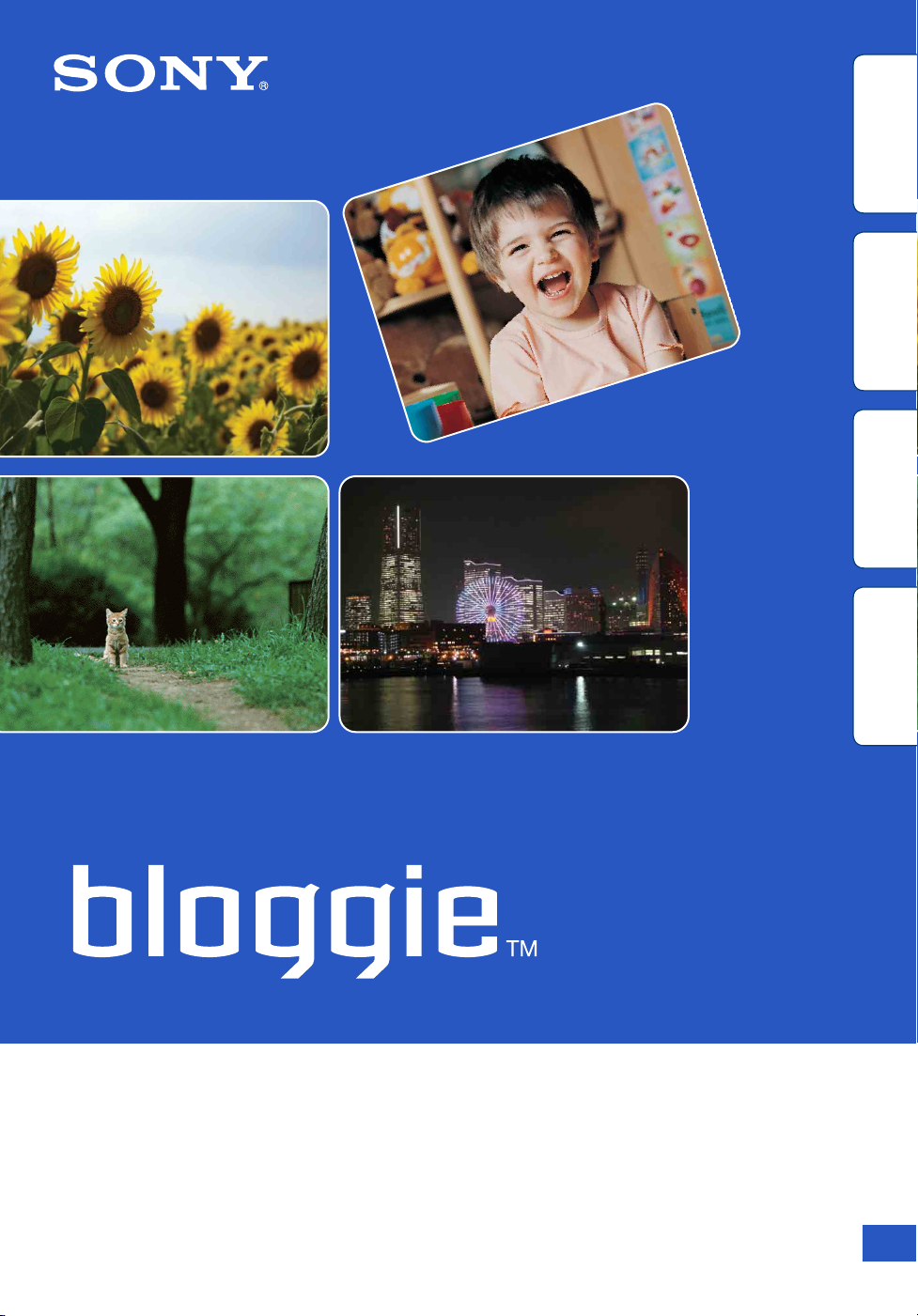
teckning
tioner
sökning
Innehållsför-
Användarfunk-
Menu/Settings-
Sakregister
Bruksanvisning
Mobil HD Snap-kamera
MHS-FS3/FS3K
© 2011 Sony Corporation 4-276-891-91(1)
SE
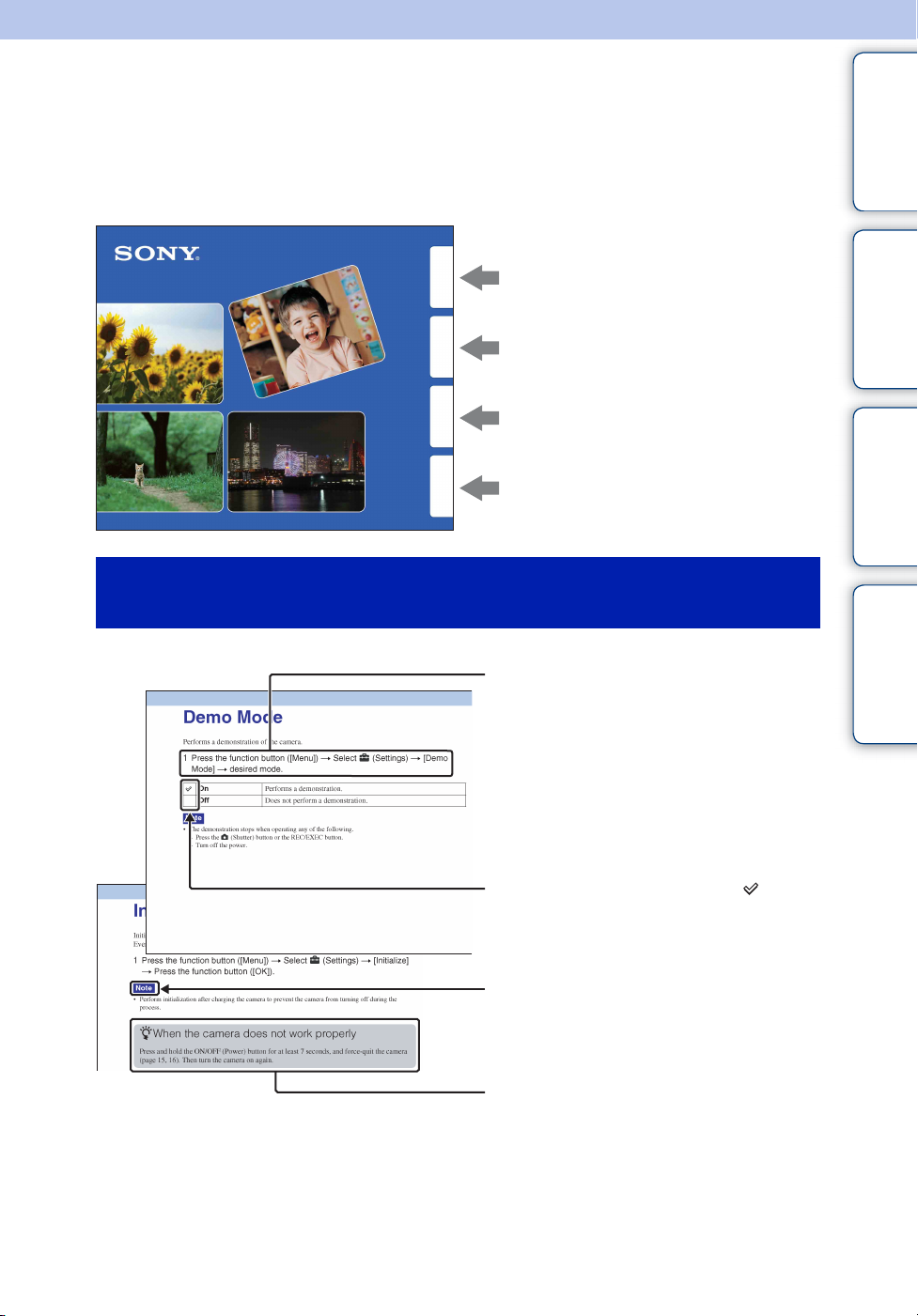
Så här använder du denna bruksanvisning
Klicka på en knapp till höger om du vill gå direkt till motsvarande sida.
Detta är praktiskt när du söker efter en viss funktion som du vill visa.
Innehållsför-
teckning
Sök information enligt funktion.
Användarfunk-
tioner
Menu/Settings-
sökning
Sakregister
Symboler och specialmarkeringar som används i
denna bruksanvisning
Sök information enligt användning.
Sök information i en lista med meny-/
inställningsalternativ.
Sök information enligt nyckelord.
Innehållsför-
teckning
Användarfunk-
tioner
Menu/Settings-
sökning
Sakregister
I den här bruksanvisningen visas åtgärder
som följer efter varandra med pilar (t).
Utför åtgärderna på kameran i den ordning
som anges. Symboler visas som de ser ut i
kamerans standardinställning.
Standardinställningen anges med .
Anger försiktighetsanvisningar och
begränsningar som är viktiga för rätt
användning av kameran.
z Anger information som är praktisk att
känna till.
SE
2
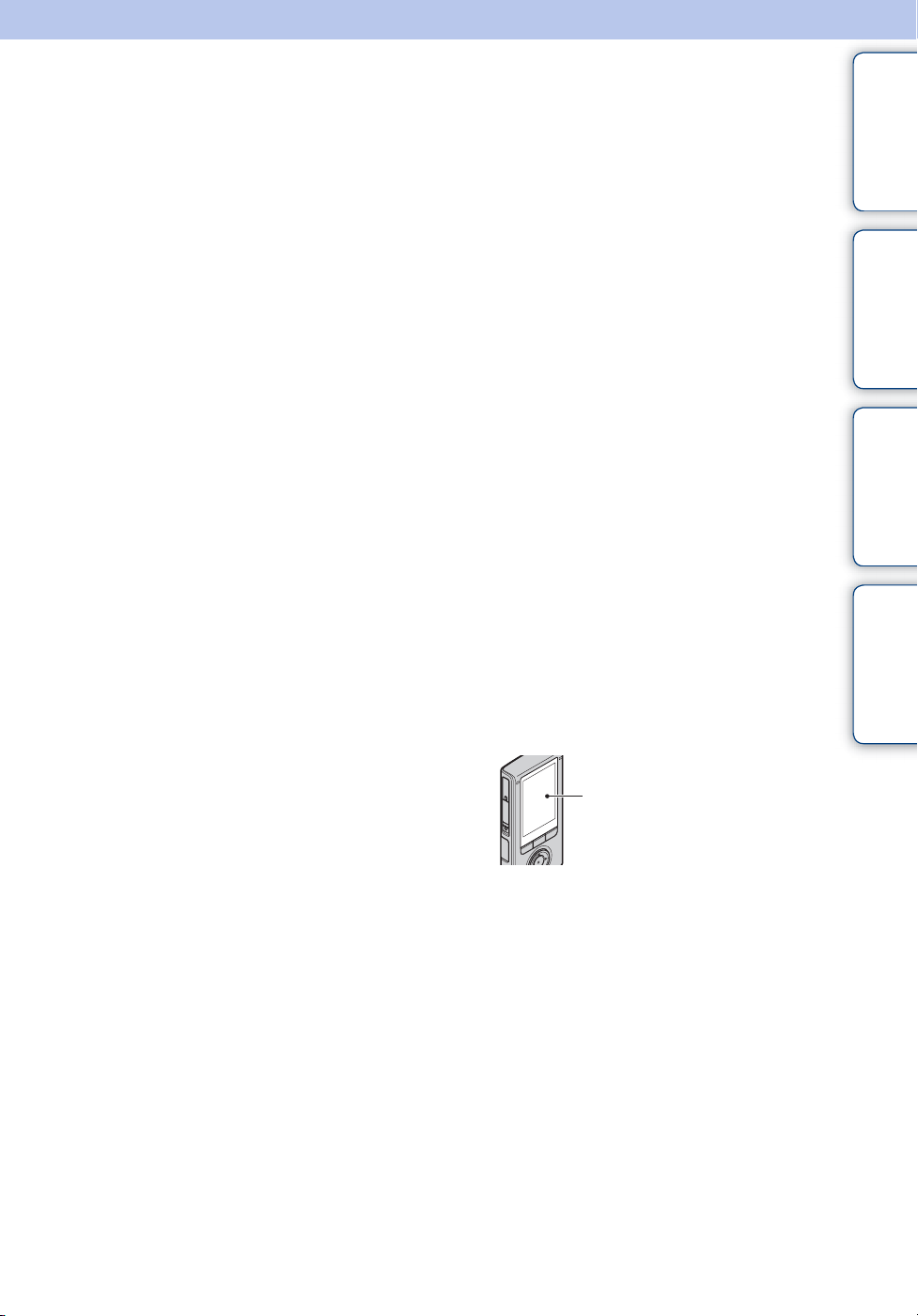
Att observera när det gäller användning av kameran
Innehållsför-
teckning
Säkerhetskopiering av internminnet
Se till att säkerhetskopiera informationen så den är
skyddad.
Att observera om inspelning/
uppspelning och anslutning
• Gör en testinspelning innan du börjar spela in
för att kontrollera att kameran fungerar på rätt
sätt.
• Kameran är varken dammsäker, stänksäker eller
vattentät. Läs ”Försiktighetsåtgärder” 76 innan
du börjar använda kameran.
• Undvik att utsätta kameran för vatten. Om
vatten kommer in i kameran kan ett fel uppstå. I
vissa fall går det sedan inte att reparera kameran.
• Rikta aldrig kameran mot solen eller andra
starka ljuskällor.
• Använd inte kameran i närheten av utrustning
som genererar starka radiovågor eller avger
strålning. Det kan leda till att kameran inte kan
spela in eller spela upp bilder på rätt sätt.
• Om du använder kameran där det är dammigt
eller där det finns mycket sand kan det leda till
funktionsstörningar.
• Om du råkar ut för kondensbildning måste du få
bort den innan du använder kameran (sid. 76).
• Undvik att skaka eller stöta till kameran. Det
kan orsaka ett fel och göra att det inte går att
spela in bilder. Inspelningsmediet kan dessutom
bli obrukbart eller så kan bildinformation
skadas.
• När du ansluter kameran till en annan enhet med
en kabel ska du vara noga med att sätta i
kontakten på rätt sätt. Om du trycker in
kontakten i uttaget med kraft skadas uttaget och
det kan leda till att kameran inte fungerar som
den ska.
• Det är inte garanterat att filmer som inte har
spelats in, redigerats eller komponerats på denna
kamera kan spelas upp.
Om kamerans temperatur
Kameran kan bli varm på grund av oavbruten
användning, men det är dock inget fel.
Om överhettningsskyddet
Beroende på kamerans och batteriernas temperatur
kan det hända att du inte kan spela in
filmsekvenser eller att strömmen slås av
automatiskt för att skydda kameran. Ett
meddelande visas på LCD-skärmen innan
strömmen stängs av eller så kan du inte längre
spela in film.
Att observera om batteriet
• Batteriet är inbyggt i kameran. Ladda kameran
innan du använder den första gången.
• Batteriet går att ladda upp även om det inte är
helt urladdat. Det går också att använda batteriet
även när det bara är delvis uppladdat.
• Mer information om vilket batteri du kan
använda finns på 75.
Att observera om LCD-skärmen och
objektivet
• LCD-skärmen är tillverkad med mycket hög
precision vilket innebär att mer än 99,99 % av
bildpunkterna är aktiva. Enstaka små svarta och/
eller ljusa punkter (vita, röda, blå eller gröna)
kan förekomma på LCD-skärmen. Detta är
normalt och beror på tillverkningsmetoden och
inspelningen påverkas inte på något sätt.
Svarta, vita, röda, blåa eller
gröna punkter
• Funktionsstörningar kan inträffa om LCDskärmen eller objektivet utsätts för direkt solljus
en längre tid. Tänk dig för innan du lämnar
kameran i närheten av ett fönster eller lägger
den ifrån dig utomhus.
• Tryck inte på LCD-skärmen. Skärmen kan
missfärgas vilket i sin tur kan leda till
funktionsstörningar.
• På kalla platser kan det hända att det uppstår
efterbilder på LCD-skärmen. Detta är inte ett
tekniskt fel.
Användarfunk-
tioner
Menu/Settings-
sökning
Sakregister
Fortsättning r
SE
3
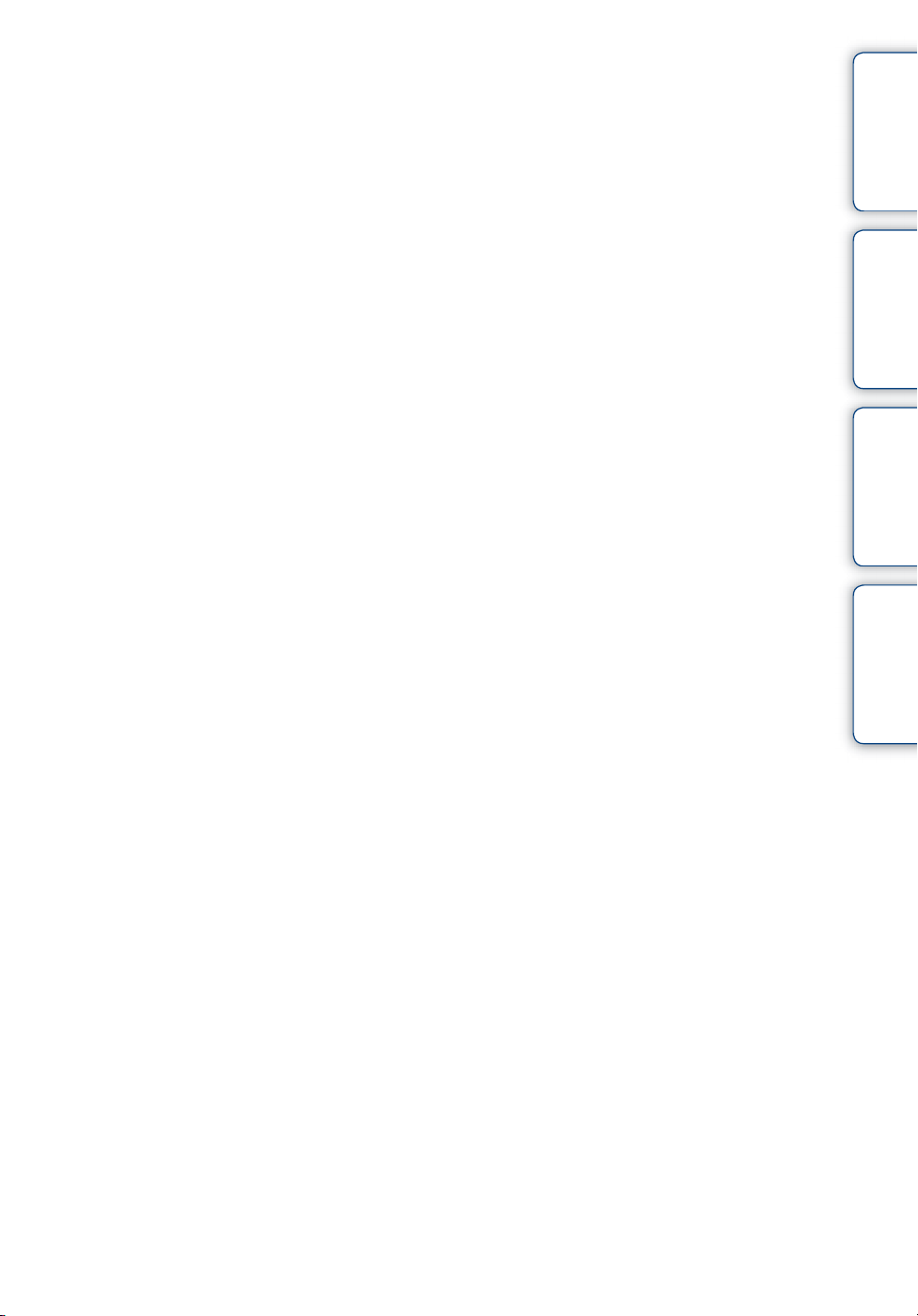
Visning av 3D-bilder
När du tittar på 3D-bilder som tagits med kameran
på 3D-kompatibla skärmar kan du uppleva obehag
i form av trötta ögon, trötthet eller illamående. För
att förhindra dessa symptom rekommenderar vi att
du regelbundet tar paus.
Du måste däremot bestämma själv hur ofta och hur
länge du behöver paus, eftersom det varierar efter
individen. Om du upplever någon form av obehag
ska du sluta titta på 3D-bilder tills du känner dig
bättre och rådfråga en läkare vid behov. Se även
bruksanvisningen som medföljer enheten eller
programvaran som du har anslutit eller använder
med denna kamera.
Observera att ett barns syn fortfarande håller på att
utvecklas (speciellt barn under 6 år). Rådfråga en
barnläkare eller en ögonläkare innan du låter ditt
barn titta på 3D-bilder och se till att han/hon följer
ovanstående försiktighetsåtgärderna när de tittar på
sådana bilder.
Känslan av att titta på en 3D-film varierar
beroende på individens syn.
Om kompatibilitet för bilddata
• Den här kameran stödjer ”MP4-format” som
filmfilformat. Därför kan filmer som spelats in
på denna kamera inte spelas upp på enheter som
inte stödjer ”MP4-format”.
• Denna kamera stödjer inte ”AVCHD-format”
och är därför inte kompatibel med uppspelning
och inspelning av filmer i ”AVCHD-format”
som en digital HD-videokamera.
• Kameran följer den globala standarden DCF
(Design rule for Camera File system) som
etablerats av JEITA (Japan Electronics and
Information Technology Industries
Association).
• Sony garanterar inte att kameran spelar upp
bilder som spelats in eller redigerats med annan
utrustning, eller att annan utrustning kan spela
upp bilder som spelats in med kameran.
Bilderna som förekommer i den här
bruksanvisningen
• Fotoexemplen som förekommer i den här
bruksanvisningen är reproduktioner och inte
bilder som tagits med kameran.
• Rätt till ändring av utförande och tekniska data
förbehålles.
Att observera beträffande att spela
upp filmer på andra enheter
Kameran är kompatibel med MPEG-4 AVC/H.264
Main Profile. Du kan därför inte spela upp bilder
på kameran med enheter som inte är kompatibla
med MPEG-4 AVC/H.264.
Innehållsför-
teckning
Användarfunk-
tioner
Menu/Settings-
sökning
Sakregister
Varning angående upphovsrätt
TV-program, filmer, videokassetter och annat
material kan vara upphovsrättsskyddat. Kopiering
av sådant material utan särskilt tillstånd kan strida
mot upphovsrättslagen.
Ingen ersättning utgår för skadat
innehåll eller misslyckad inspelning
Sony kan inte kompensera för misslyckad
inspelning eller förlust eller skada på inspelat
innehåll på grund av fel på kameran eller
inspelningsmediet m.m.
SE
4
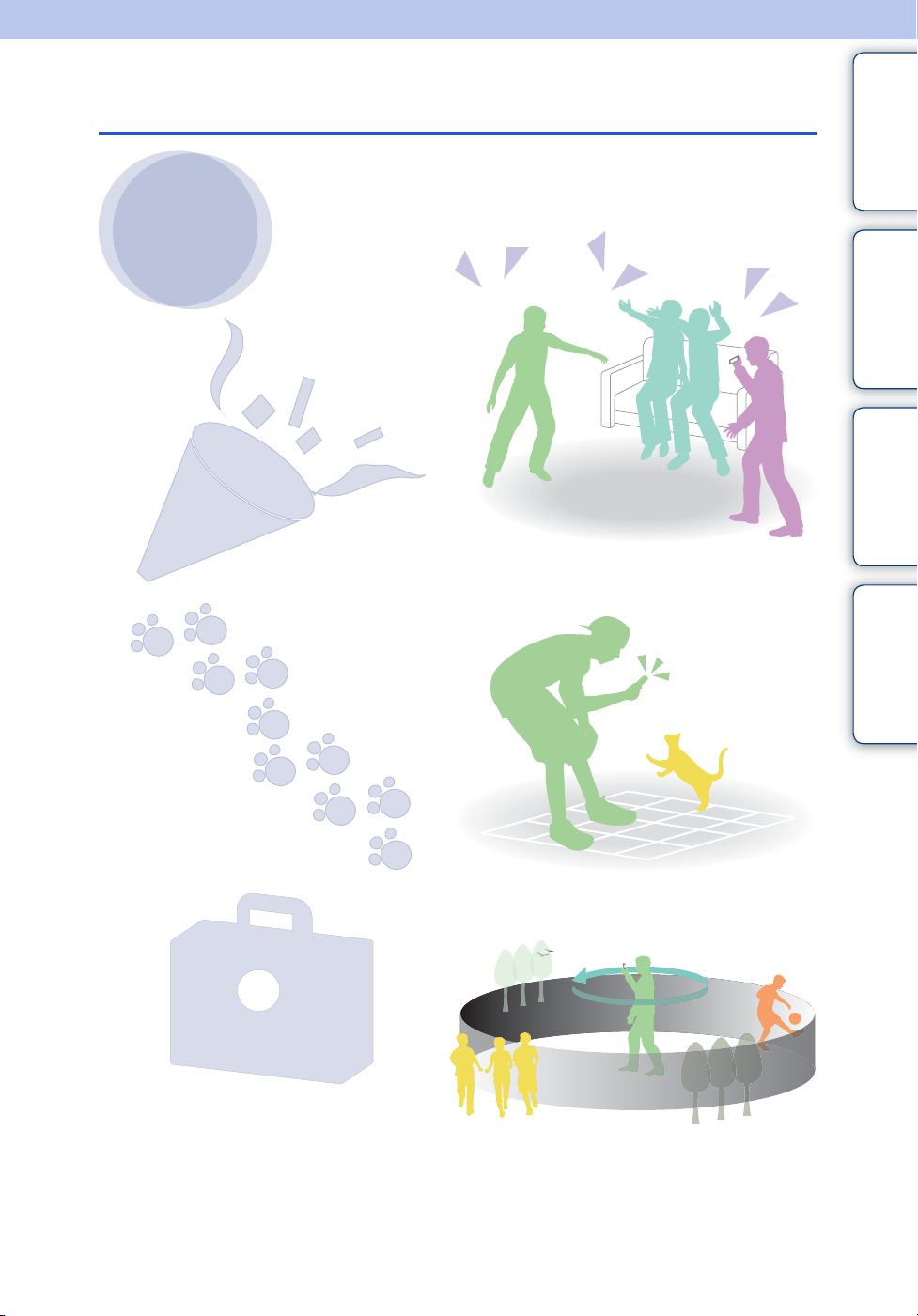
Livet med ”Bloggie”
Fånga ditt liv
På en fest
Spela in stillbilder med upp till 5M (2592 ×
1944) och filmer med upp till 1920 × 1080
30p full high-vision (sid. 48, 50). Du kan även
ta stillbilder under filminspelning (sid. 32).
Under en promenad
Ta den kompakta ”Bloggie” med dig var som
helst, när som helst. Ta fram den och spela in
spontant.
Innehållsför-
teckning
Användarfunk-
tioner
Menu/Settings-
sökning
Sakregister
På en resa
Montera 360 Video Linsen på ”Bloggie” och
ta spännande 360-graders panoramabilder av
världen runt dig. Upplev 360-graders
panoramabilder genom att spela upp med
Bloggie-programvaran som levereras sparad i
internminnet (sid. 36). (endast MHS-FS3K)
Fortsättning r
SE
5
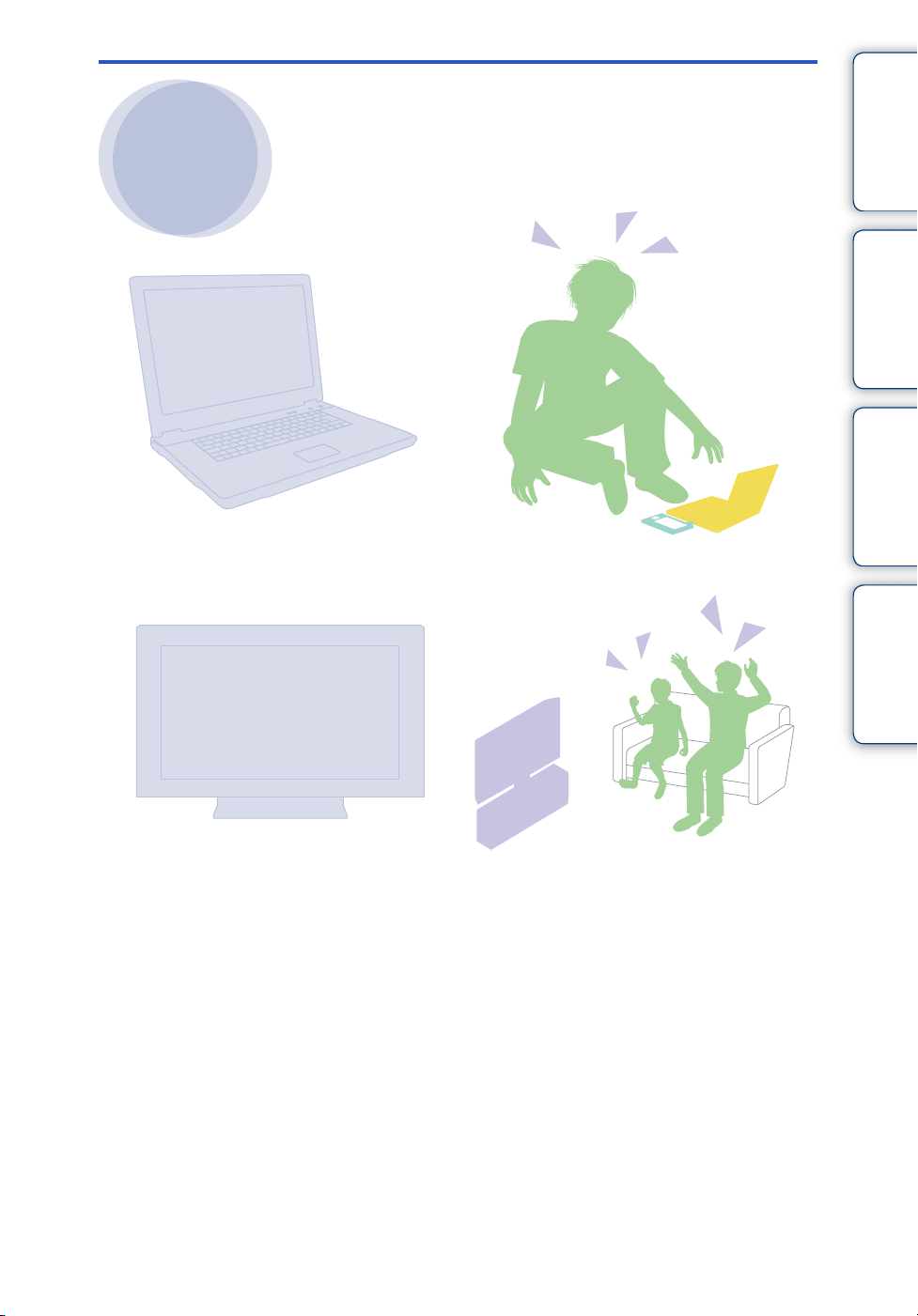
Dela ditt liv
Innehållsför-
teckning
Användarfunk-
Importera och ladda upp
fångade ögonblick
Du kan enkelt och intuitivt ladda upp bilder
med hjälp av Bloggie-programvaran som
levereras sparad i internminnet (sid. 25, 47).
Du kan även välja bilderna och
videodelningswebbplatsen för uppladdning i
förväg (Share it Later) (sid. 53).
Anslut till en TV
Anslut din ”Bloggie” till en TV med en
HDMI-kabel (säljs separat) och upplev bilder
på en stor skärm (sid. 65).
Du kan fortfarande se på 2D-filmer med en
TV som inte stödjer 3D.
tioner
Menu/Settings-
sökning
Sakregister
Fortsättning r
SE
6
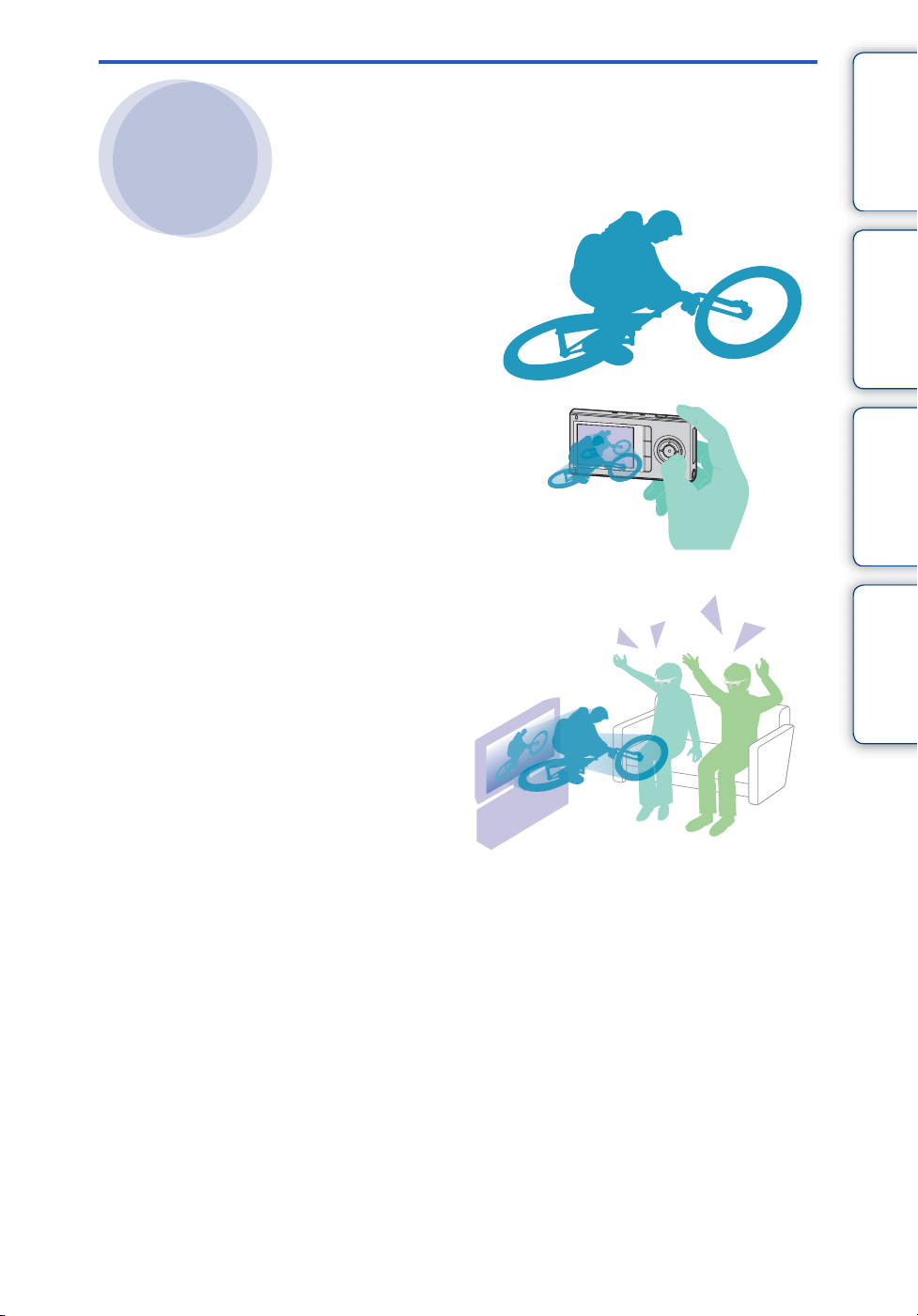
Se på 3D-bilder
Innehållsför-
teckning
Användarfunk-
Tagning i 3D
Du kan ta stillbilder och filmer i 3D med
denna kamera.
Med denna kamera kan du spela in valfri scen
i 3D, vilket återskapar känslan av att befinna
sig på plats.
Se sidan 29, 31 för information om tagning.
Visning i 3D
Du kan visa bilder som tagits i 3D på en TV
som stödjer 3D genom att ansluta en HDMIkabel (säljes separat).
Bilderna återskapar känslan av att befinna sig
på plats.
Se sidan 39 för information om visning.
tioner
Menu/Settings-
sökning
Sakregister
SE
7
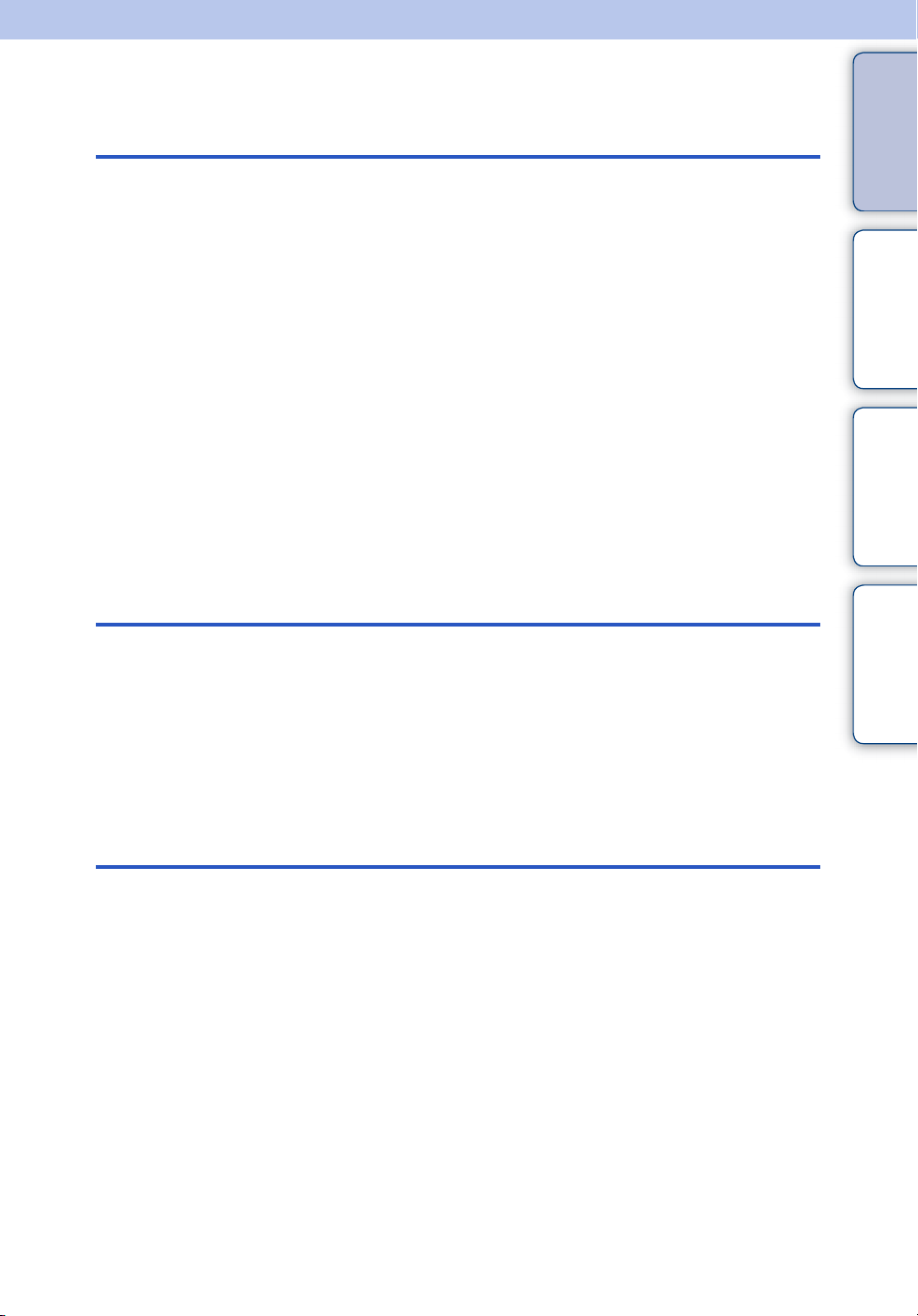
Innehållsförteckning
Att observera när det gäller användning av
Innehållsför-
teckning
kameran
Så här använder du denna bruksanvisning··········· 2
Att observera när det gäller användning av
kameran ································································ 3
Livet med ”Bloggie” ··············································· 5
Användarfunktioner············································· 11
Om kamerans manöverknappar·························· 12
Menu/Settings-sökning········································ 13
Delarnas namn···················································· 16
Lista över ikoner som visas på skärmen············· 17
Så här håller du kameran···································· 19
Komma igång
Kontrollera de medföljande tillbehören················ 21
Ladda kameran ··················································· 22
Installera programvaran ······································ 25
Ställa in språket och klockan······························· 28
Användarfunk-
tioner
Menu/Settings-
sökning
Sakregister
Spela in
3D-tagning (stillbilder) ········································· 29
3D-tagning (filmer) ·············································· 31
Zoom··································································· 33
Belysning····························································· 34
Självutlösare························································ 35
Spela in 360 Video-bilder
(endast MHS-FS3K)············································ 36
SE
8
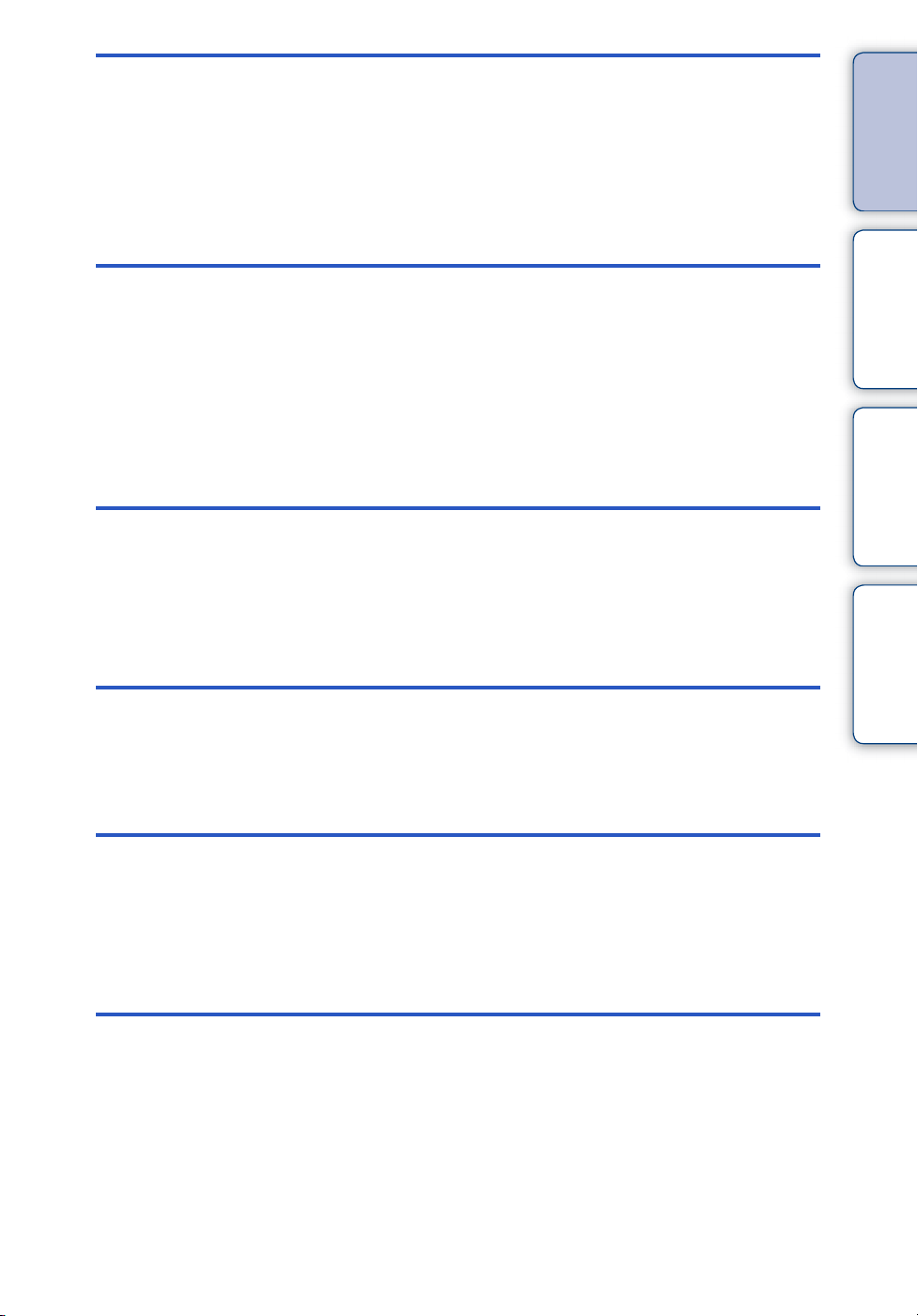
Visning
Dator
Inställningar
Visning ································································ 39
Uppspelningszoom·············································· 41
Volymstyrning······················································ 42
Rekommenderad datormiljö································ 43
Använda Bloggie-programvaran ························· 45
Importera bilder till en dator ································ 46
Ladda upp bilder till en mediatjänst····················· 47
Menu-alternativ ··················································· 13
Inställningsalternativ············································ 14
Innehållsför-
teckning
Användarfunk-
tioner
Menu/Settings-
sökning
Sakregister
TV
Felsökning
Övrigt
Visa bilder på en TV············································ 65
Felsökning··························································· 68
Varningsindikatorer och meddelanden················ 72
Antal stillbilder och inspelningstid för filmer ········ 74
Inbyggt batteri ····················································· 75
Försiktighetsåtgärder ·········································· 76
Tekniska data······················································ 77
SE
9
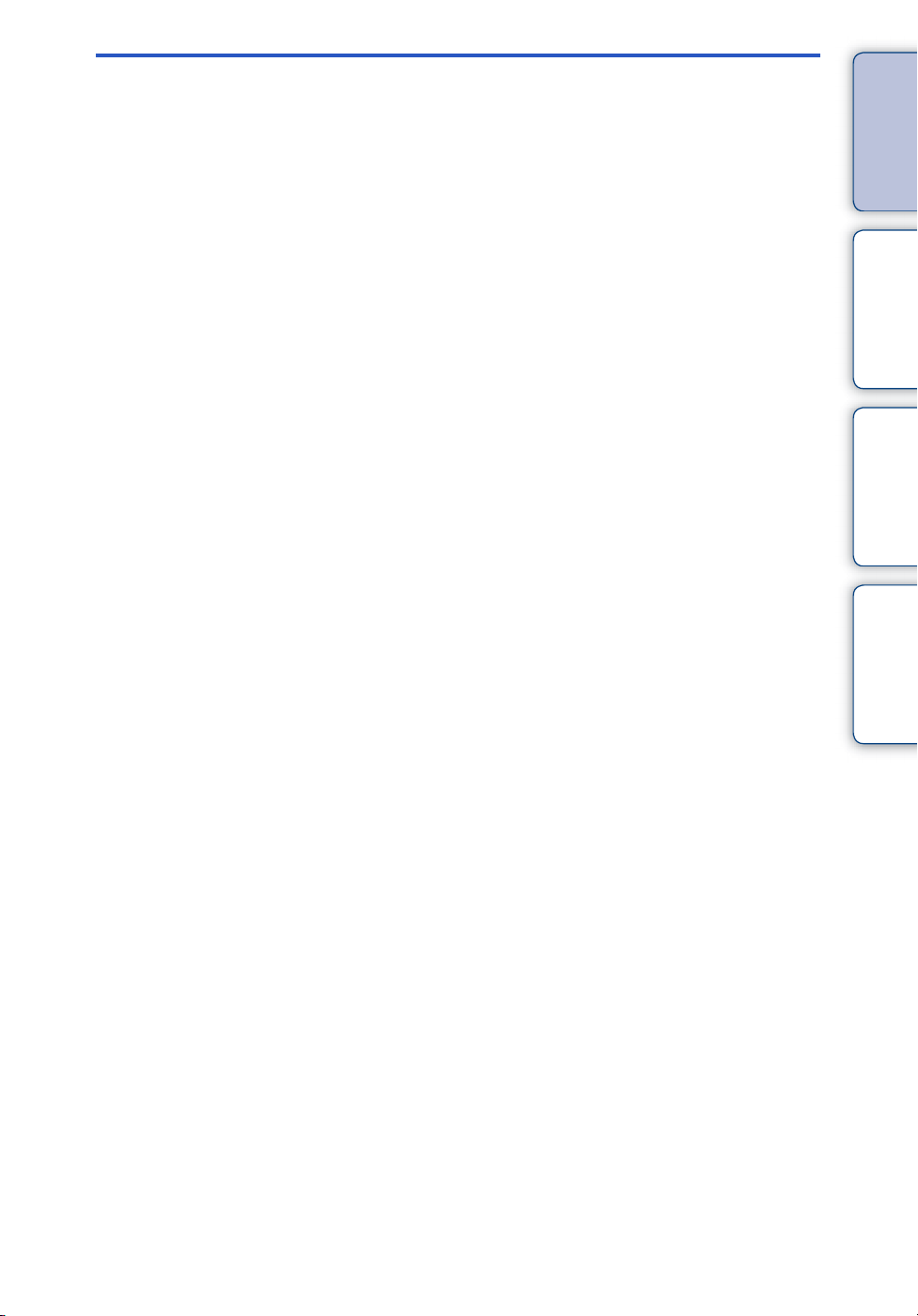
Sakregister
Innehållsför-
teckning
Sakregister·························································· 79
Användarfunk-
tioner
Menu/Settings-
sökning
Sakregister
10
SE
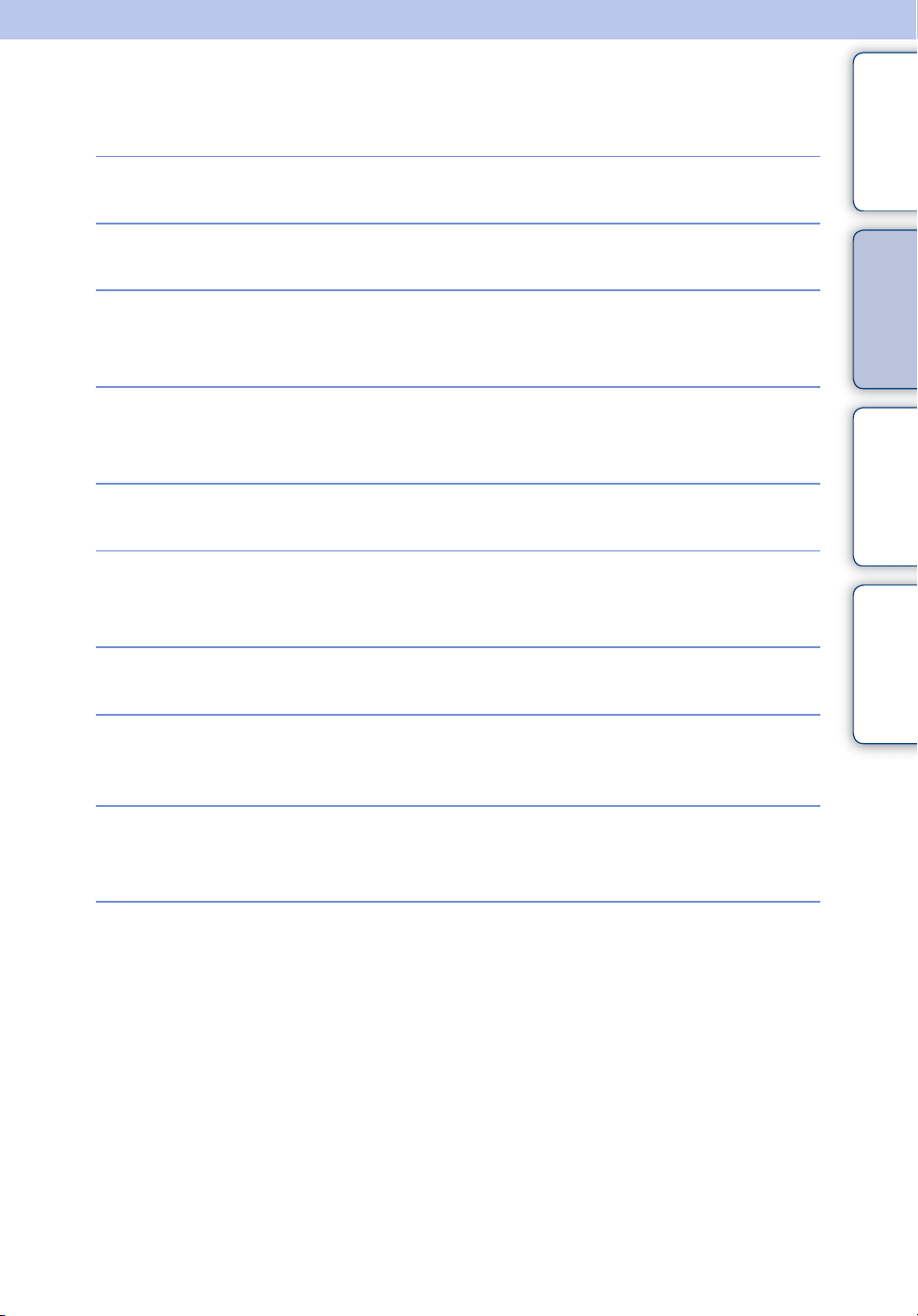
Användarfunktioner
Innehållsför-
teckning
Spela in stillbilder
Spela in filmer
Ändra bildstorlek
Radera bilder
Visa förstorade bilder
Ändra klockans
inställningar
Initiera inställningar
Spela in (stillbilder)·············································· 29
Spela in (Filmer) ·················································· 31
Photo Size ····························································· 48
Movie Size····························································· 50
Delete······································································ 51
Format ···································································· 62
Uppspelningszoom ············································· 41
Date & Time·························································· 63
Daylight Savings·················································· 64
Initialize··································································· 59
Användarfunk-
tioner
Menu/Settings-
sökning
Sakregister
Visa på TV
Markera bilderna för
uppladdning
Fotografera en 360graders vy (endast
MHS-FS3K)
Ansluta med en HDMI-kabel
(säljs separat) ······················································· 65
Share it Later························································ 53
360 Video Lins······················································ 36
11
SE
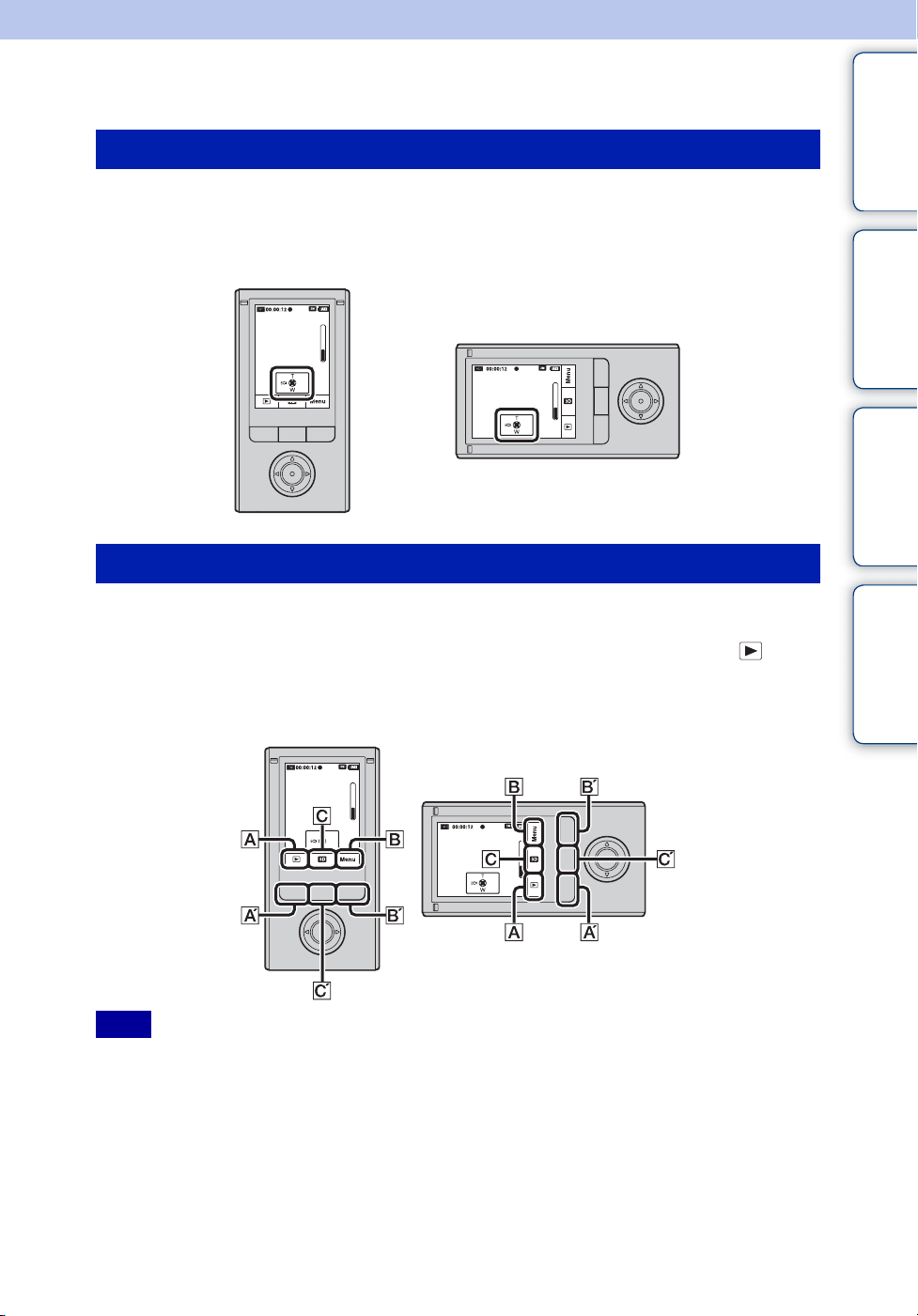
Om kamerans manöverknappar
Väljarknappar
Du kan använda väljarknapparna (v/V/b/B) för att aktivera funktioner som zoomning när du
spelar in eller spelar upp bilder.
Funktionen som är tilldelad varje väljarknapp visas på kamerans LCD-skärm. Visningen ändras
beroende på hur man håller kameran (vertikalt eller horisontellt).
Funktionsknappar
Innehållsför-
teckning
Användarfunk-
tioner
Menu/Settings-
sökning
Knapparnas funktion varierar beroende på om man spelar in eller spelar upp bilder. Funktionen
som är allokerad till en funktionsknapp visas på kamerans LCD-skärm.
Enligt bilden nedan, tryck på funktionsknappen A’ när du vill använda A-funktionen eller
tryck på funktionsknappen B’ för B-funktionen [Menu].
I denna bruksanvisning används frasen ”Tryck på funktionsknappen ([Menu])” för att förklara
en [Menu]-funktion.
Obs!
• Tryck på C’ 3D/2D-knappen för att välja tagning i 3D eller 2D.
Sakregister
12
SE
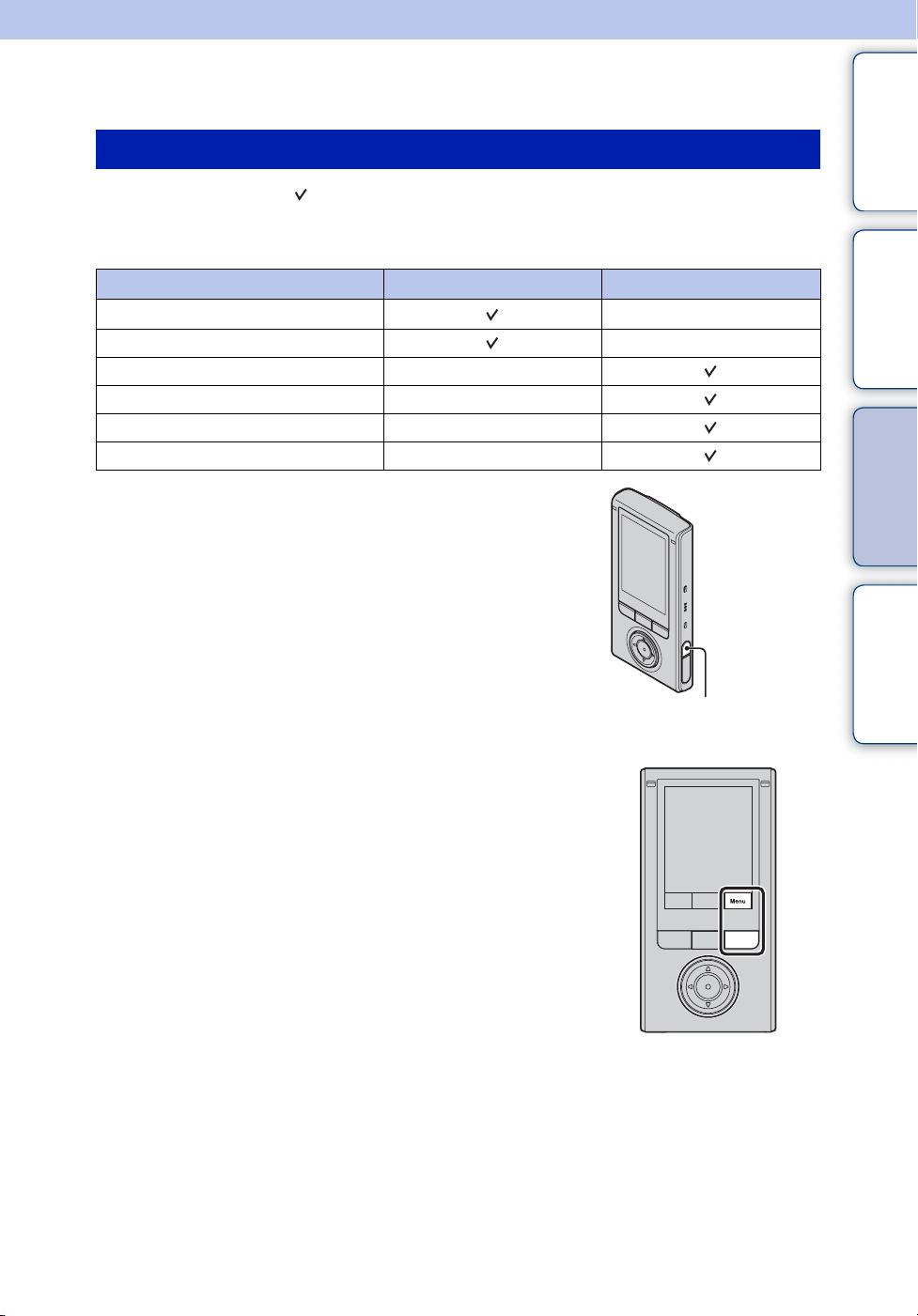
Menu/Settings-sökning
Menu-alternativ
I tabellen nedan indikerar inställningar som kan ändras medan – indikera inställningar som
inte kan ändras.
Klicka på ett alternativ för att hoppa till motsvarande sida.
Innehållsför-
teckning
Användarfunk-
Alternativ Inspelningsläge Uppspelningsläge
Photo Size
Movie Size
Delete
Protect
Share it Later
3D Adjust
–
–
–
–
–
–
1 Tryck på ON/OFF-knappen (strömbrytare).
ON/OFF-knapp (strömbrytare)
2 Tryck på funktionsknappen ([Menu]) för att visa
menyskärmen.
tioner
Menu/Settings-
sökning
Sakregister
Fortsättning r
13
SE
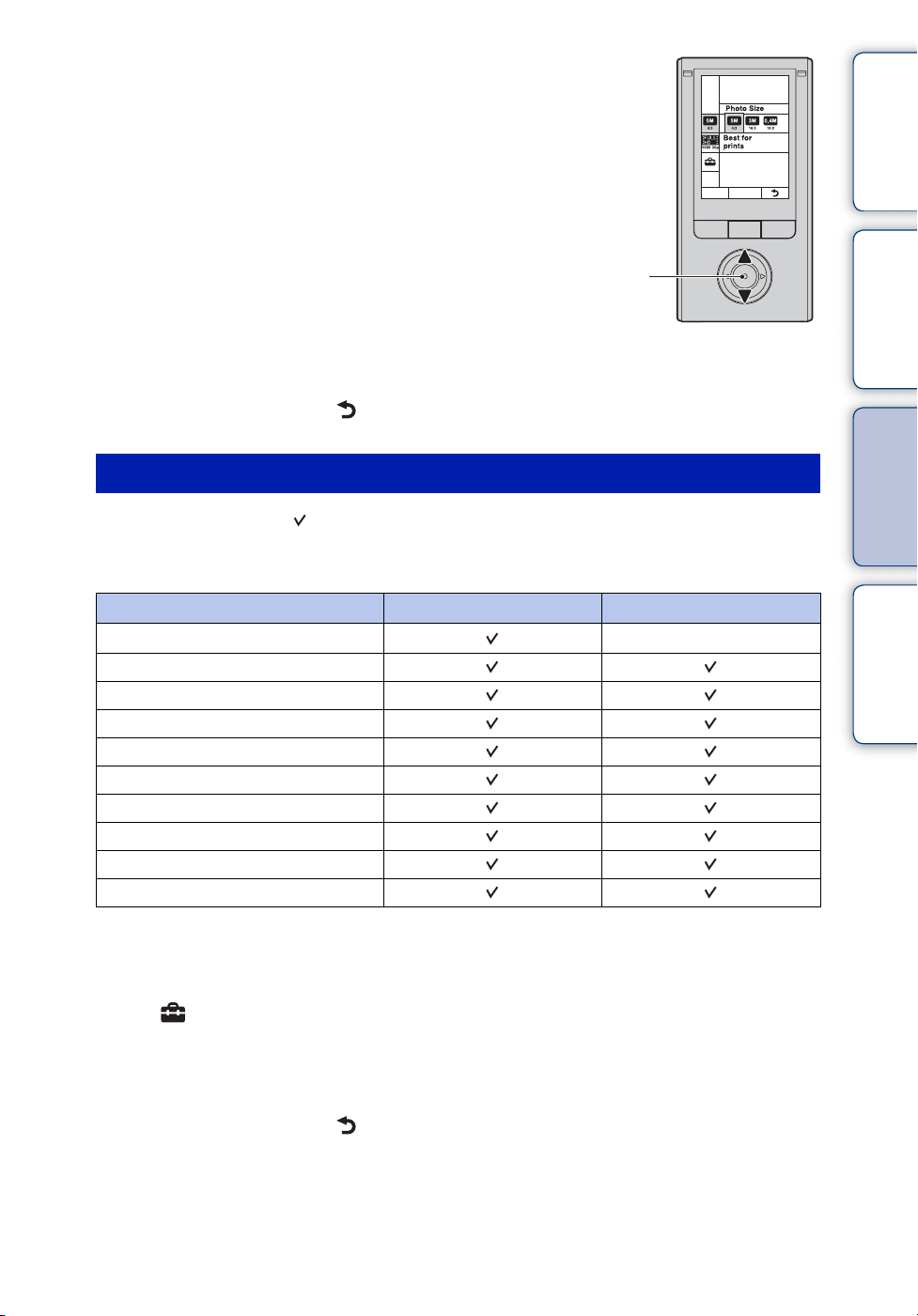
3 Välj önskat menyalternativ med v/V.
Innehållsför-
teckning
Användarfunk-
FILM/UTFÖRknappen
4 Välj önskat inställningsalternativ med b/B
och tryck därefter på knappen FILM/UTFÖR.
Tryck på funktionsknappen ( ) för att avsluta menyskärmen.
Inställningsalternativ
I tabellen nedan indikerar inställningar som kan ändras medan – indikera inställningar som
inte kan ändras.
Klicka på ett alternativ för att hoppa till motsvarande sida.
Alternativ Inspelningsläge Uppspelningsläge
Flicker Reduction
Beep
Language Setting
Demo Mode
Initialize
LUN Setting
HDMI Output
Format
Date & Time
Daylight Savings
–
tioner
Menu/Settings-
sökning
Sakregister
1 Tryck på ON/OFF-knappen (strömbrytare).
2 Tryck på funktionsknappen ([Menu]) för att visa menyskärmen.
3 Välj (Settings) med v/V och tryck därefter på knappen FILM/UTFÖR.
4 Välj önskat inställningsalternativ med v/V och tryck därefter på knappen
FILM/UTFÖR.
Det valda alternativet markeras.
Tryck på funktionsknappen ( ) för att avsluta inställningsskärmen.
Tryck på b upprepade gånger för att gå tillbaka till menyskärmen från inställningsskärmen.
Fortsättning r
14
SE
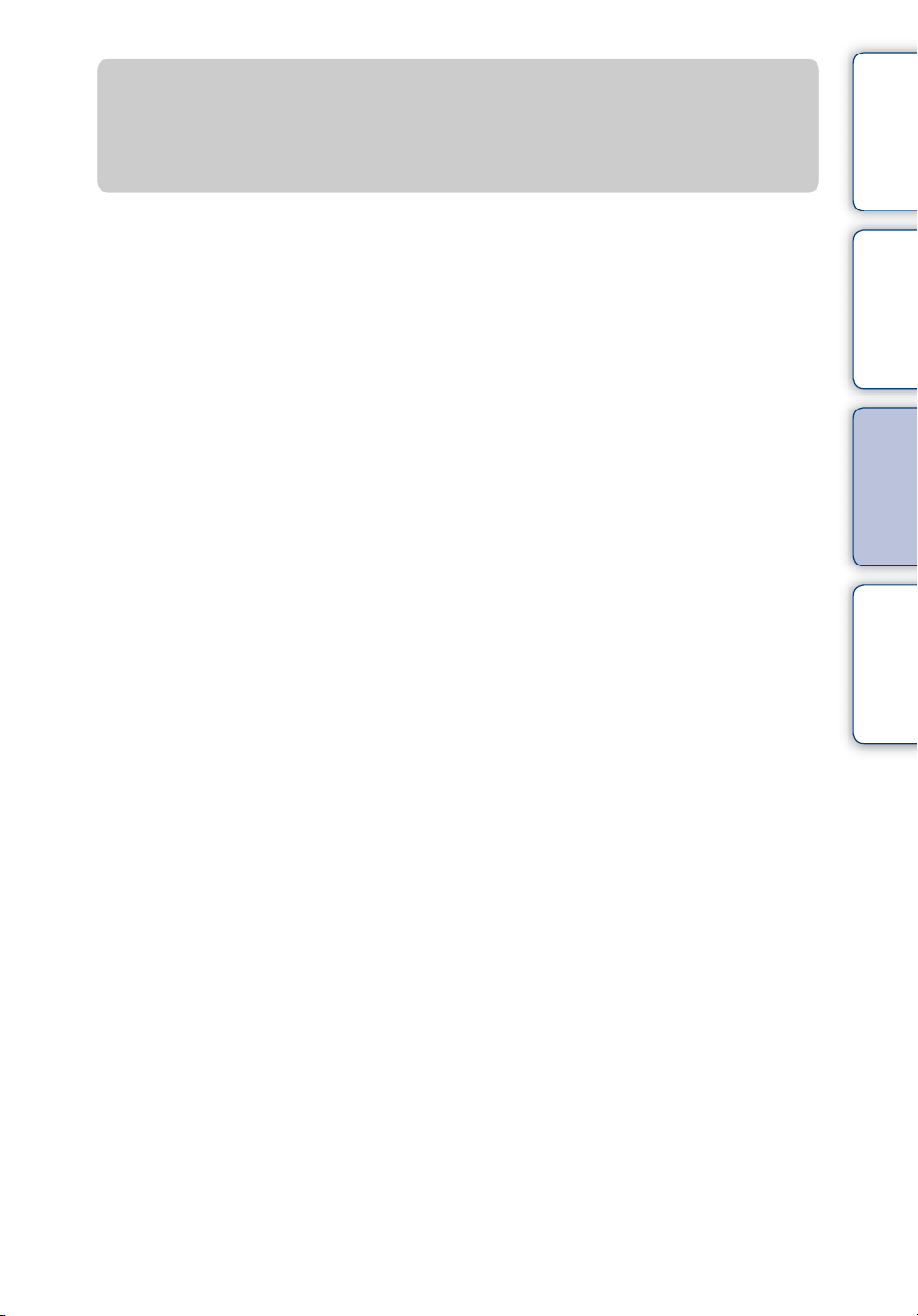
zÅngra de ändrade inställningarna
Välj [Cancel] och tryck därefter på knappen FILM/UTFÖR. Om [Cancel] inte visas på
skärmen ändrar du direkt tillbaka till den föregående inställningen.
• Gjorda inställningar sparas även om strömmen stängs av.
Innehållsför-
teckning
Användarfunk-
tioner
Menu/Settings-
sökning
Sakregister
15
SE
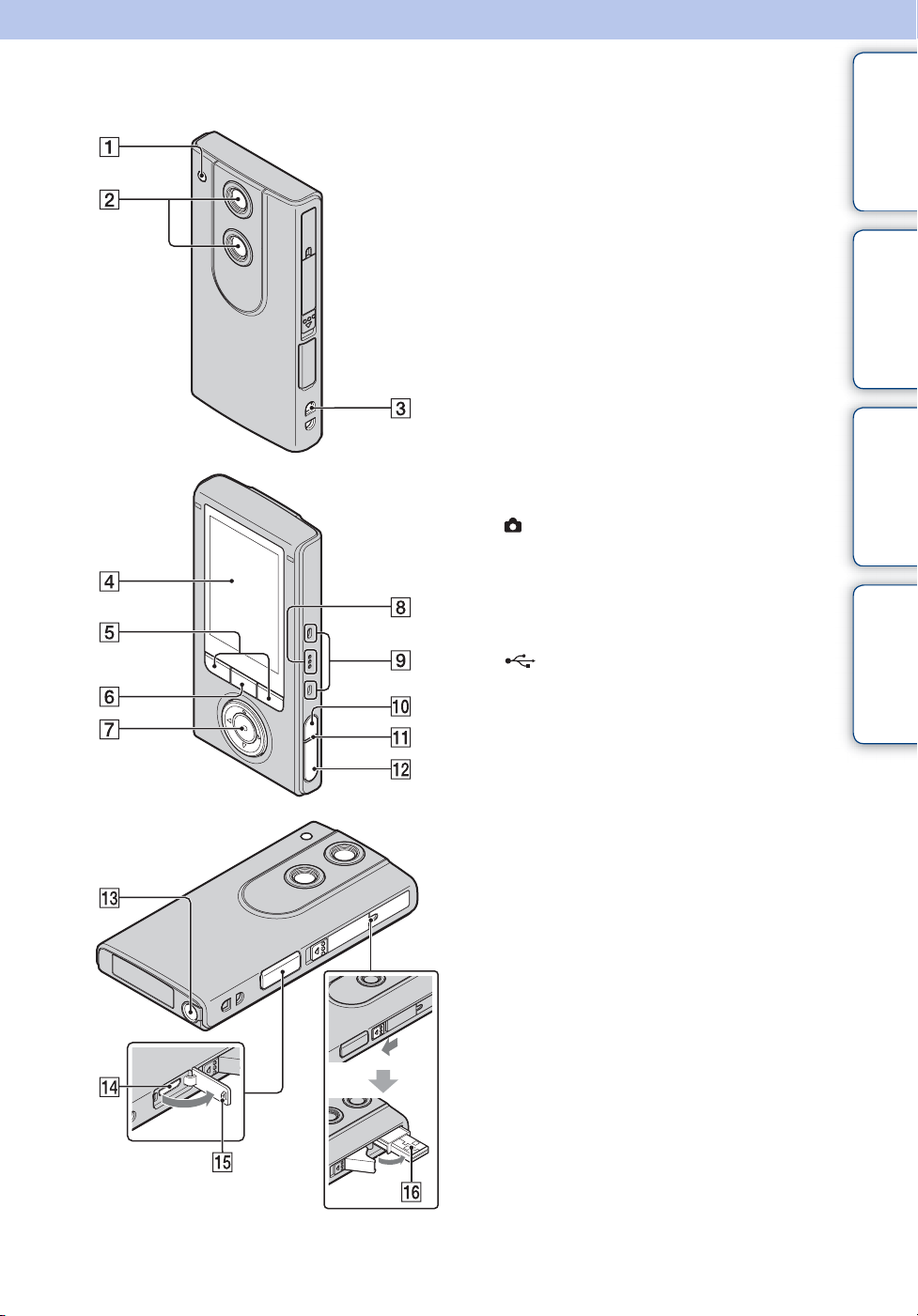
Delarnas namn
A Belysning
B Objektiv
C Hake för handlovsrem
D LCD-skärm
E Funktionsknappar
F 3D/2D-knapp
G FILM/UTFÖR-knappen
Väljarknappar (v/V/b/B)
H Högtalare
I Stereomikrofon
J ON/OFF-knapp (strömbrytare)
• Tryck på och håll ON/OFF-knappen
(strömbrytare) under mer än 7 sekunder för
att tvinga kameran att stängas av.
K Laddningslampa
L -knapp (avtryckare)
M Stativfäste
• Håll inte i kameran när du fäster stativet.
N HDMI OUT -kontakt (65)
O Kontaktskydd
P (USB)-kontakt
Innehållsför-
teckning
Användarfunk-
tioner
Menu/Settings-
sökning
Sakregister
16
SE
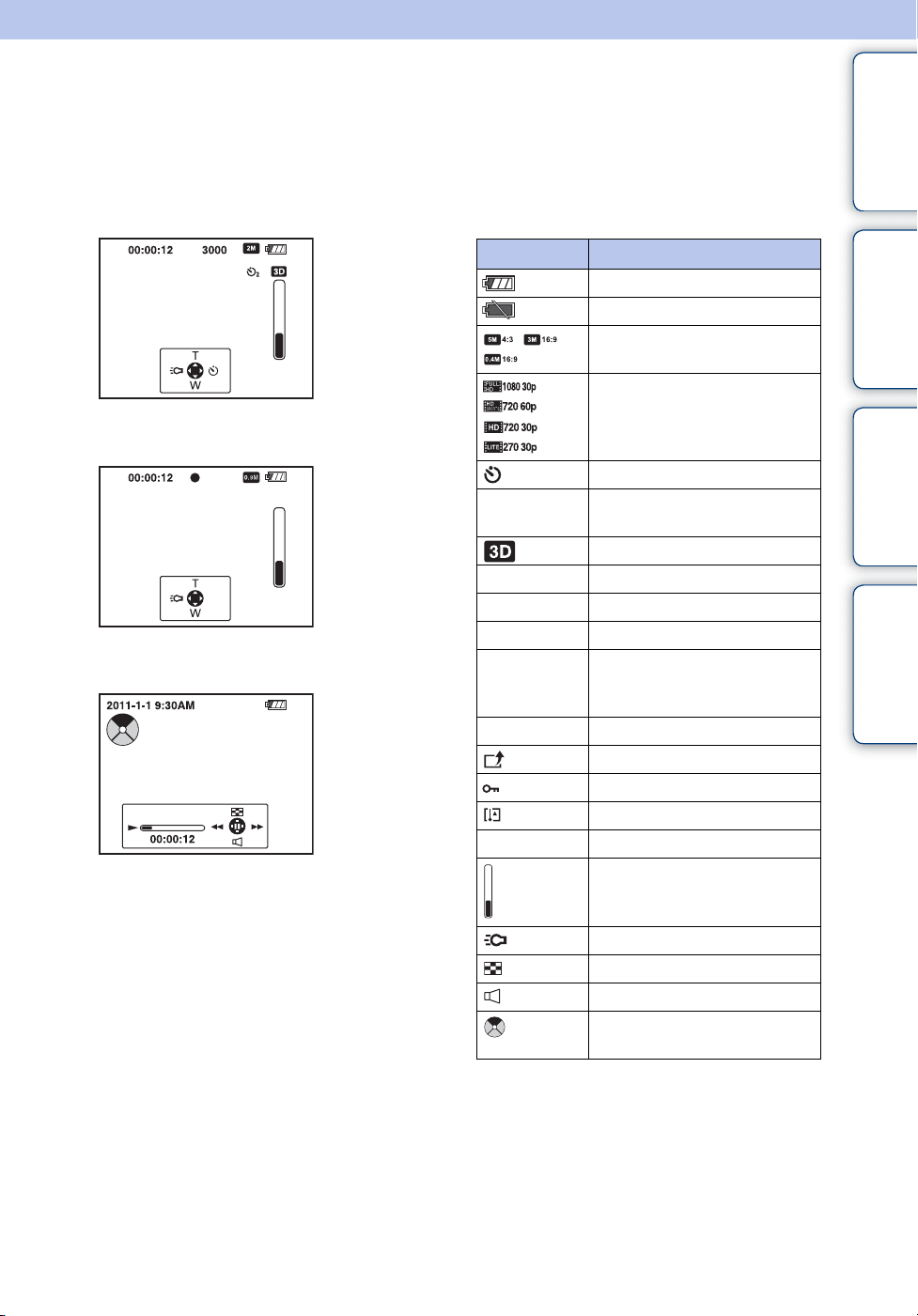
Lista över ikoner som visas på skärmen
Ikoner visas på skärmen för att ange kamerans status.
Innehållsför-
teckning
Standbyläge för inspelning
Filminspelning
Uppspelning
Ikoner
Visning Betydelse
Återstående batteritid
Varning för svagt batteri
Photo Size (bildförhållande/
upplösning)
Movie Size (upplösning vertikal
inspelning/bildfrekvens)
Självutlösare
3000
z (grön)
00:00:12
0:12
2011-1-1
9:30 AM
z (röd)
00:00:12
Antal stillbilder som kan spelas
in
3D-läge
AE/AF-lås
Inspelningsbar tid
Inspelningstid (m:s)
Inspelningsdatum och
inspelningstid för den
uppspelade bilden
Under filminspelning
Share it Later
Protect
Varning för överhettning
Räkneverk
Zoomningsgrad
Användarfunk-
tioner
Menu/Settings-
sökning
Sakregister
Belysning
Sakregister
Ställa in volym
Del av 360 Video-bild under
uppspelning
Fortsättning r
17
SE
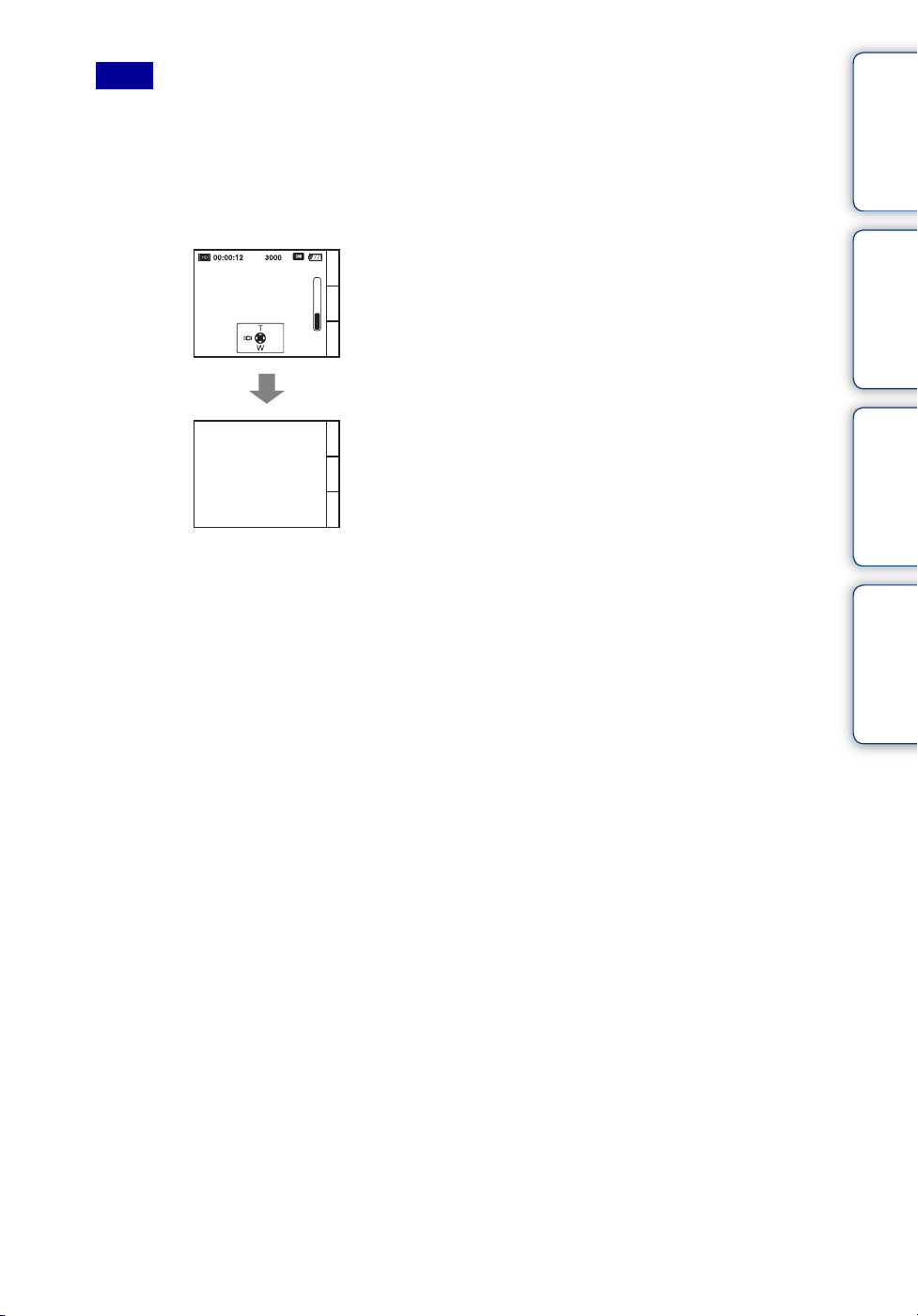
Obs!
• Indikatorerna och deras placeringar är
ungefärliga och kan skilja sig från vad du ser på
kameran.
• Skärmvisningen växlar både horisontellt och
vertikalt beroende på kamerans bildförhållande.
• Skärmvisningen försvinner automatiskt efter
cirka 5 sekunder.
Innehållsför-
teckning
Användarfunk-
tioner
Menu/Settings-
sökning
Sakregister
18
SE
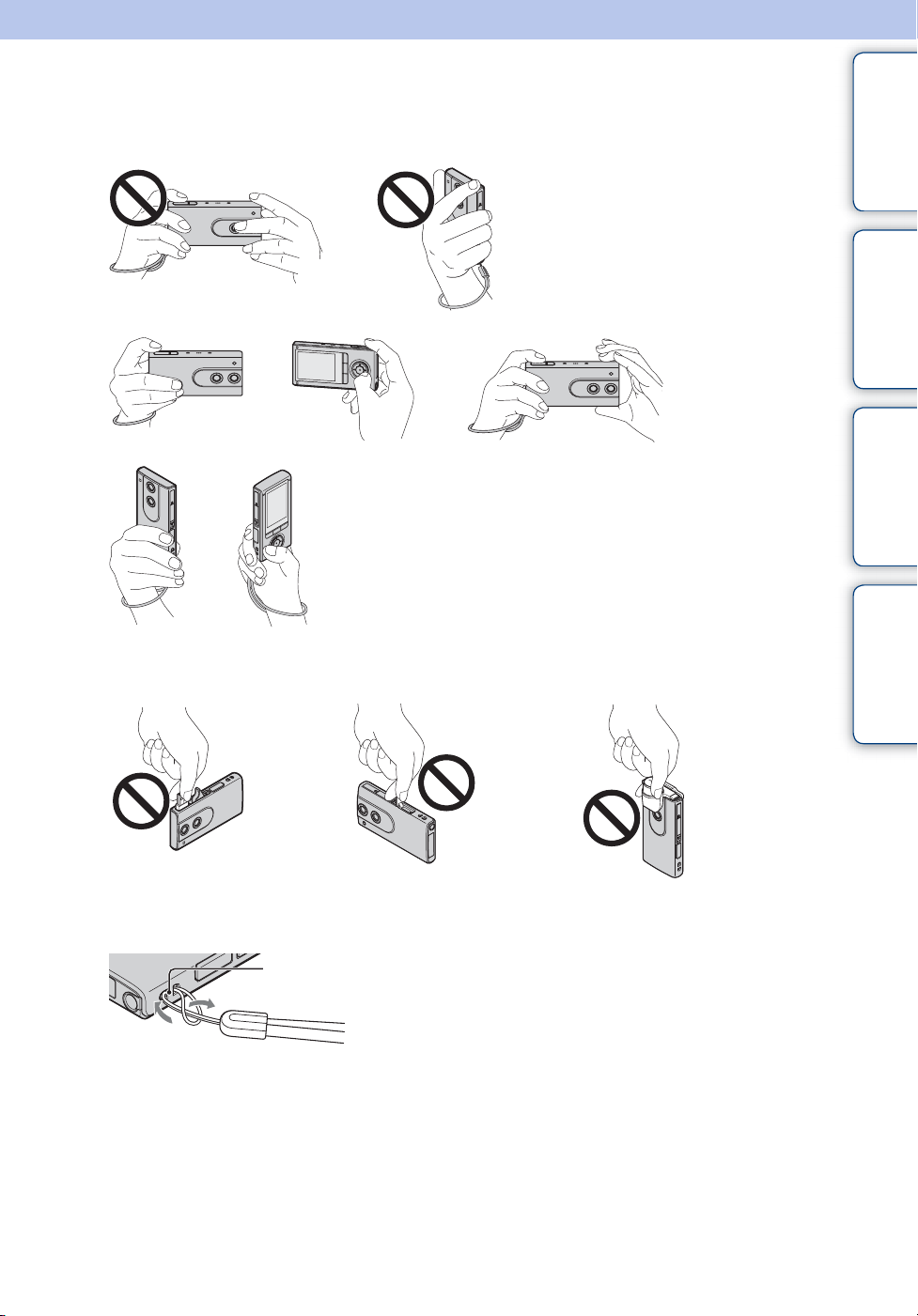
Så här håller du kameran
• Var noga med att inte blockera objektivet eller mikrofonen med ditt finger när du tar bilder.
Innehållsför-
teckning
Användarfunk-
tioner
Menu/Settings-
sökning
Sakregister
• Håll inte i skyddet för USB-kontakten eller HDMI OUT-kontakten. Håll inte heller i 360
Video Lins när den är fäst på kameran.
• Fäst remmen och stick in din hand genom öglan så förhindrar du skador på kameran som kan
uppstå om du tappar den.
Fäste
Fortsättning r
19
SE
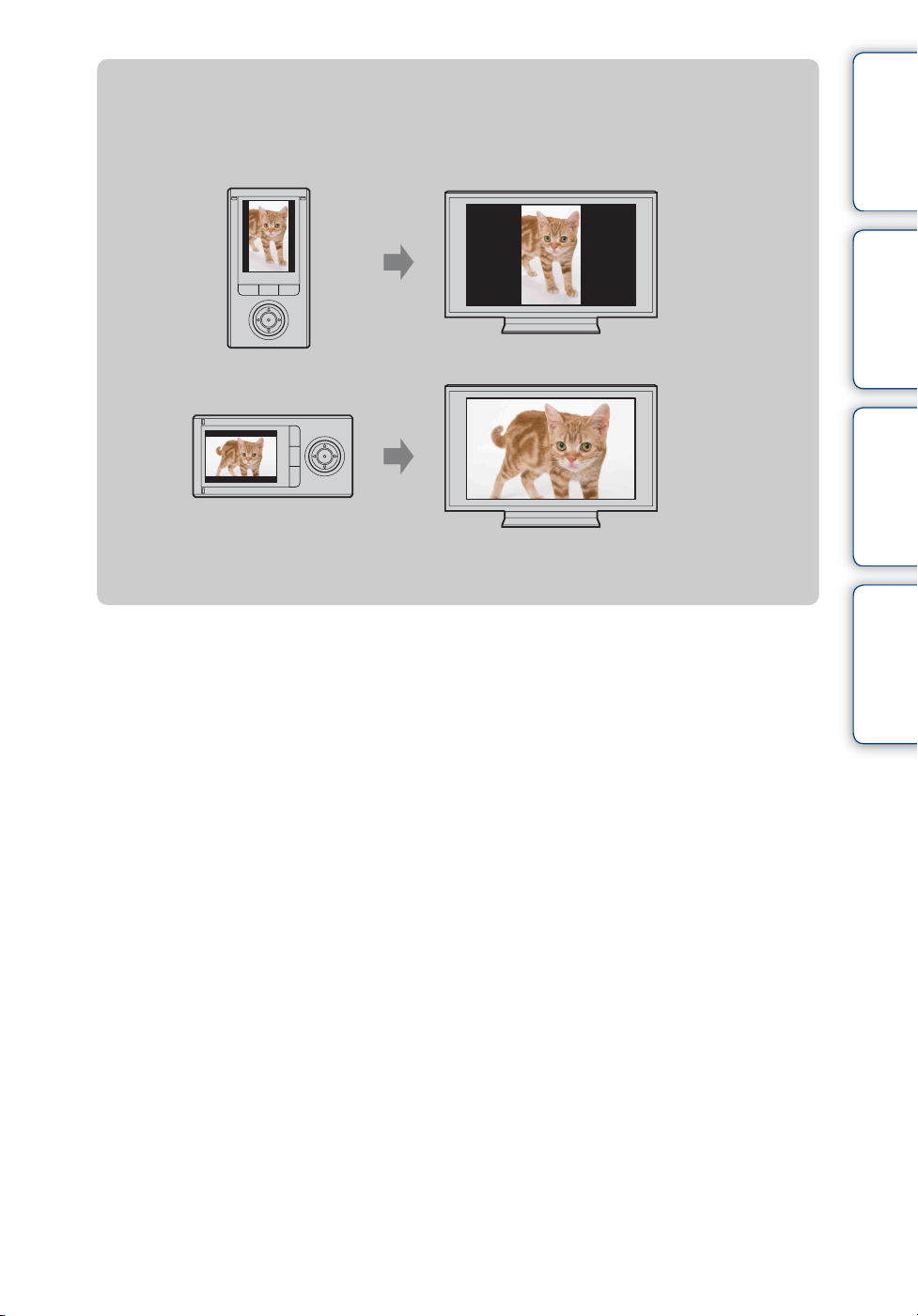
zHålla kameran vertikalt när man spelar in filmer
Stående bilder spelas in. Svarta fält visas till vänster och höger på skärmen vid uppspelning
på en TV eller dator. Detta kan vara användbart när man tar porträttbilder.
Håll kameran horisontellt vid tagning i 3D.
Du bör hålla kameran horisontellt för att kunna spela in ett mer utökat ljud.
Innehållsför-
teckning
Användarfunk-
tioner
Menu/Settings-
sökning
Sakregister
20
SE
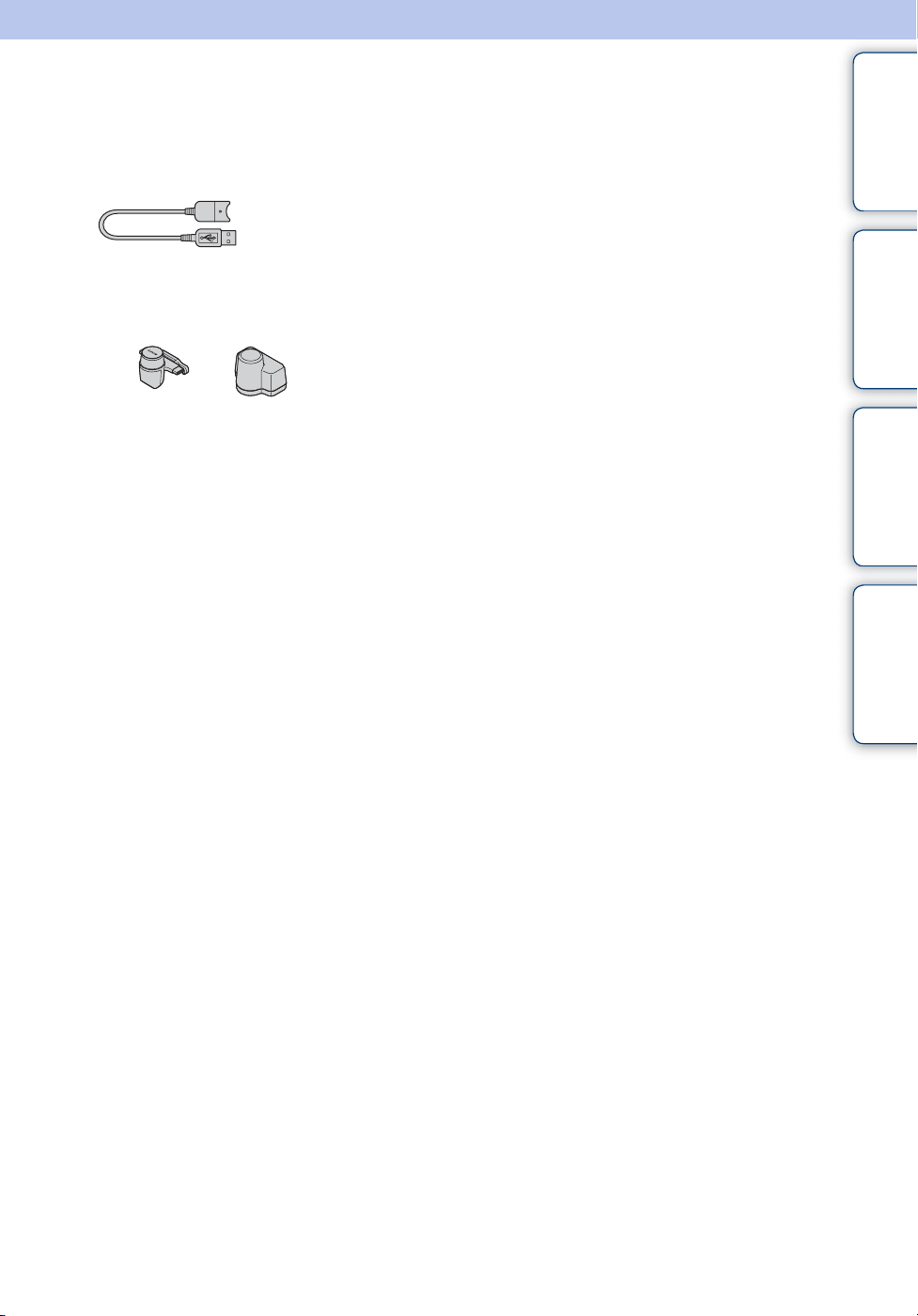
Kontrollera de medföljande tillbehören
• USB-anslutningsstödkabel (1)
Innehållsför-
teckning
Användarfunk-
Använd denna kabel om kamerans USB-kontakt inte kan anslutas till datorn (sid. 22).
• 360 Video Lins VCL-BPP3 (1)/360 Video Lins-väska (1)
(endast MHS-FS3K)
• Handlovsrem (1)
• Programvara (sid. 25, 45)
Följande innehåll medföljer i kamerans internminne.
– Bloggie-programvara (användarprogram)
– Bruksanvisning till Bloggie (den här bruksanvisningen)
• Handledning (1)
• Viktigt meddelande (1)
tioner
Menu/Settings-
sökning
Sakregister
21
SE
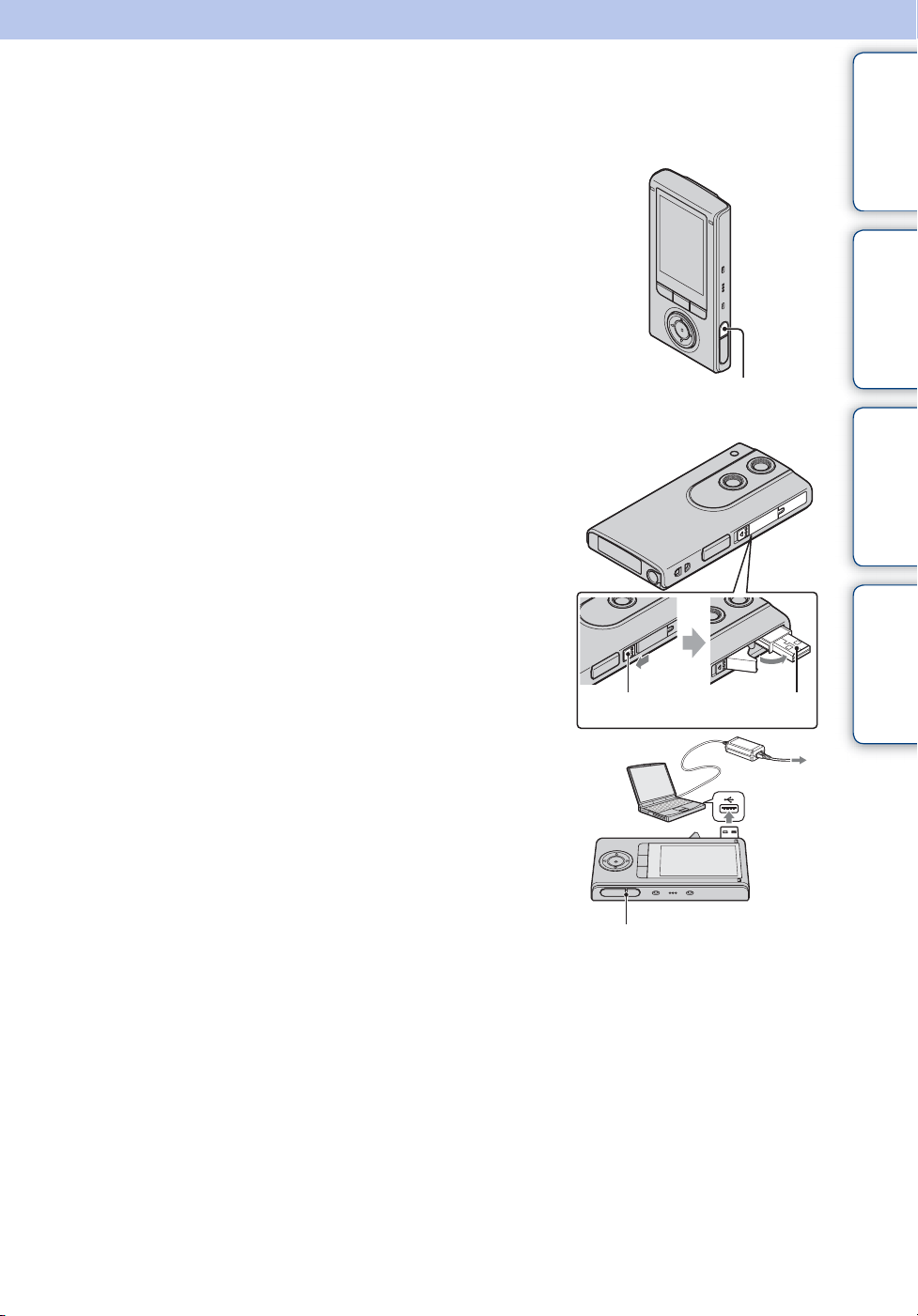
Ladda kameran
Kamerans batteri laddas kontinuerligt när kameran är ansluten till en dator som är i gång.
1 Tryck på ON/OFF-knappen (strömbrytare) för
att stänga av kameran.
ON/OFF-knapp
(strömbrytare)
Innehållsför-
teckning
Användarfunk-
tioner
Menu/Settings-
2 Flytta skjutreglaget på sidan av kameran.
USB-kontakten matas ut så som visas i bilden.
3 Anslut kameran till en dator som är påslagen.
Laddningslampan tänds med orangefärgat ljus och
laddningen startar.
När laddningslampan släcks är laddningen klar.
• Laddningslampan kan släckas när temperaturen är utanför den
rekommenderade användningstemperaturen (10°C till 30°C).
Skjutreglage
Laddningslampa
sökning
Sakregister
USB-kontakt
Fortsättning r
22
SE
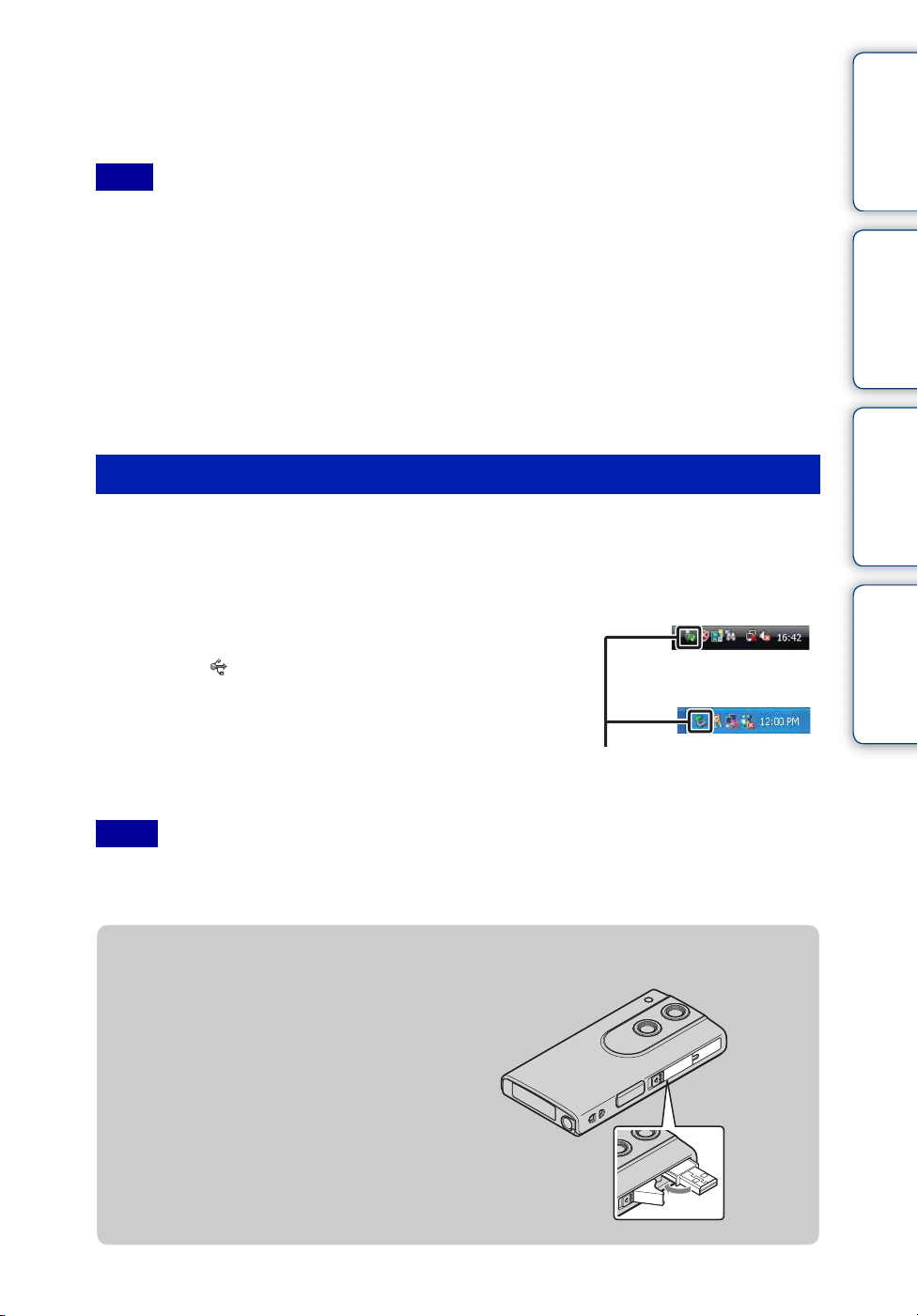
4 Koppla bort USB-anslutningen mellan kameran och datorn när laddningen
är klar (sid. 23).
Installera Bloggie-programvaran (medföljer sparad i internminnet) när du har gjort klart den
ovanstående proceduren.
Obs!
• Det går inte att styra kameran medan den är ansluten till en dator. Koppla bort kameran innan du
använder den.
• Använd inte kraft på kameran när du ansluter den till en dator. Detta kan orsaka skada på kameran eller
datorn.
• Om du ansluter kameran till en bärbar dator som inte är ansluten till nätström kan den bärbara datorns
batteri laddas ur snabbt. Lämna inte kameran ansluten till datorn under en lång tid.
• Det är inte säkert att det går att ladda batteriet eller upprätta anslutningen om datorn är anpassad eller
egenhändigt byggd. Beroende på typen av USB-enhet som används kanske laddningen inte fungerar som
den ska.
• Om du inte avser att använda kameran under en längre tid ska du ladda kameran en gång var 6:e eller
12:e månad för att bibehålla batteriets prestanda.
Koppla bort USB-anslutningen
Utför proceduren från steg 1 till 3 nedan innan du:
• Kopplar bort USB-anslutningsstödkabeln.
• Stänger av kameran.
Innehållsför-
teckning
Användarfunk-
tioner
Menu/Settings-
sökning
1 Dubbelklicka på frånkopplingsikonen i
Windows Vista
aktivitetsfältet.
2 Klicka på (USB-masslagringsenhet) t
[Stoppa].
Windows XP
3 Kontrollera enheten i bekräftelsefönstret och
klicka sedan på [OK].
Obs!
• Dra och släpp enhetsikonen till ikonen ”Papperskorg” i förväg när du använder en Macintosh-dator och
kameran ska kopplas bort från datorn.
Frånkopplingsikon
zFälla in USB-kontakten
Tryck in USB-kontakten i pilens riktning
tills det klickar.
Sakregister
Fortsättning r
23
SE
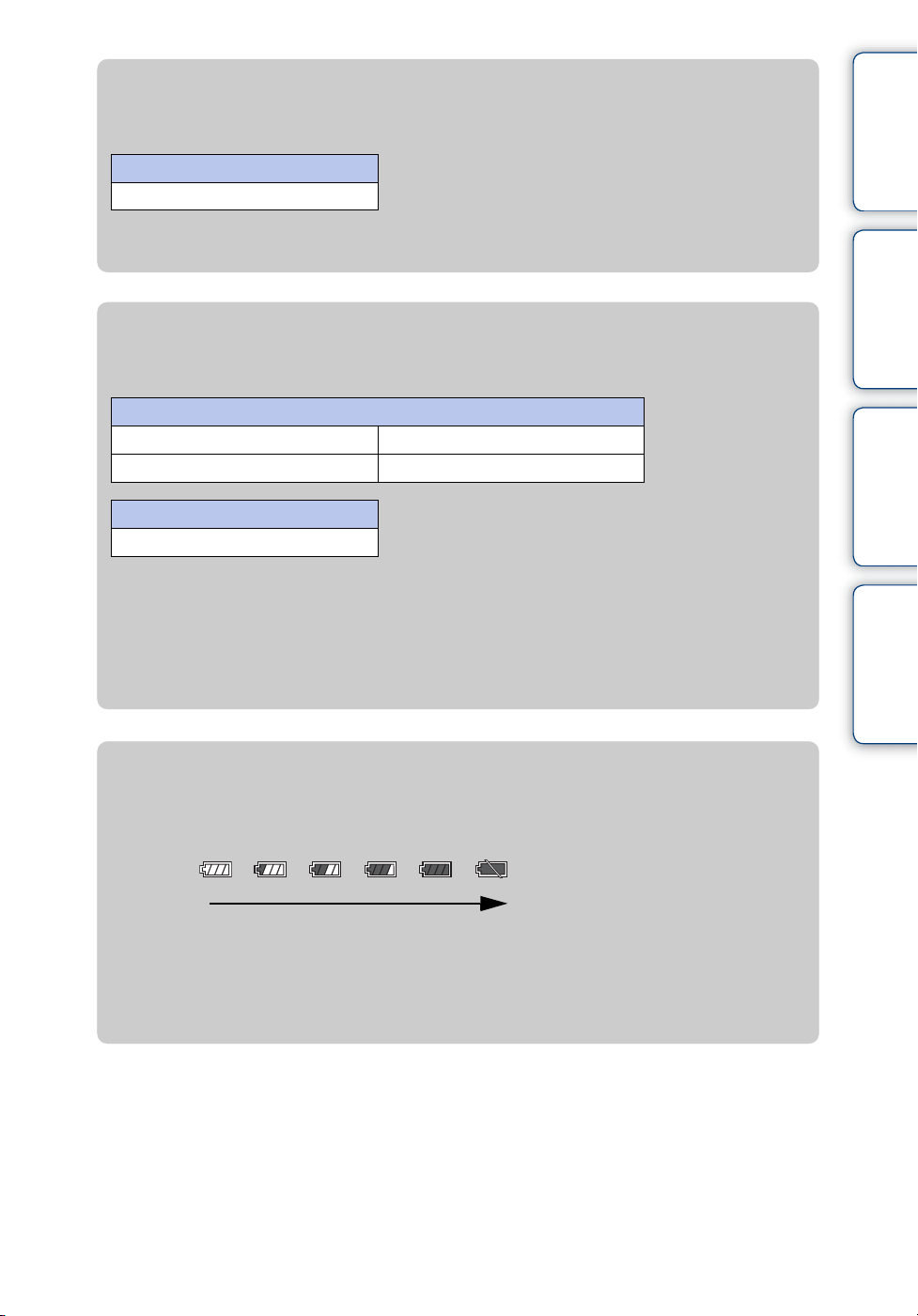
zHur lång tid tar det att ladda kameran?
Laddningstid
Full uppladdning
Ungefär 200 min.
Innehållsför-
teckning
• Tid som krävs för att ladda ett helt urladdat batteri vid en temperatur på 25°C. Laddningen kan ta
längre tid under vissa omständigheter eller förhållanden.
zHur länge kan jag spela in eller spela upp bilder?
Standard batteritid
Inspelningstid*
Kontinuerlig inspelningstid*
Typisk inspelningstid*
Uppspelningstid
Ungefär 120 min.
*1Inspelningstiden är tiden när du spelar in film i 3D.
2
*
Kontinuerlig inspelningstid visar den ungefärliga tiden som är tillgänglig för ett fulladdat batteri.
Kontinuerlig inspelning för filmer kan utföras under cirka 29 minuter. Inspelningen avbryts även
automatiskt för att förhindra att filstorleken överstiger 2 GB.
3
Typisk inspelningstid visar den ungefärliga tiden som är tillgänglig för ett fulladdat batteri när du
*
upprepade gånger utför åtgärder som att slå på och stänga av strömmen eller zooma.
2
3
1
Ungefär 60 min.
Ungefär 40 min.
zKontrollera den återstående batteriladdningen
Användarfunk-
tioner
Menu/Settings-
sökning
Sakregister
En indikator för den återstående batteriladdningen visas längst upp till höger på LCDskärmen.
Hög Låg
• Indikatorn för återstående batteriladdning som visas är under vissa omständigheter inte rätt.
• Om kameran drivs med batteriet och du inte använder kameran under ungefär 5 minuter stängs den
av automatiskt för att förhindra att batteriet laddas ur (automatisk avstängningsfunktion).
• Skärmen för inställning av språk/klocka visas när kameran slås på första gången (sid. 28).
• Det tar ungefär en minut innan indikatorn för återstående batteriladdning visas rätt.
24
SE

Installera programvaran
Med Bloggie-programvaran (medföljer sparad i internminnet) kan du göra följande.
– Importera bilder som tagits med kameran till en dator och spela upp dem.
– Ladda upp bilder till en tjänst för socialt nätverkande.
Innehållsför-
teckning
1 Tryck på ON/OFF-knappen (strömbrytare) för
att slå på kameran.
2 Flytta skjutreglaget på sidan av kameran.
ON/OFF-knapp
(strömbrytare)
Användarfunk-
tioner
Menu/Settings-
sökning
Sakregister
3 Anslut kameran till en dator som är påslagen.
När USB-anslutningen är upprättad visas Mass Storageskärmen på kamerans LCD-skärm.
Skjutreglage USB-kontakt
Fortsättning r
25
SE

4 Aktivera installationsprogrammet.
Windows 7
1 Klicka på [Open folder to view files] på skärmen för
automatisk uppspelning.
2 Dubbelklicka på ”Setup_Bloggie_Windows.exe” i
mappen.
Windows Vista/Windows XP
1 Klicka på [Setup Bloggie Software] på skärmen för
automatisk uppspelning.
Innehållsför-
teckning
Användarfunk-
tioner
Menu/Settings-
sökning
Sakregister
• Om inte skärmbilden AutoPlay visas klickar du på [Start] t [Dator] (i Windows XP, [Den här
datorn]). Dubbelklicka därefter på [Bloggie Software] t ”Setup_Bloggie_Windows.exe”.
Macintosh
1 Dubbelklicka på symbolen [BLOGGIE_SW].
2 Dubbelklicka på [Setup Bloggie Mac.dmg].
Fortsättning r
26
SE

3 Dubbelklicka på symbolen ”Bloggie”.
Innehållsför-
teckning
5 Klicka på [Install] och följ anvisningarna på
skärmen för att slutföra installationen.
6 Ta bort USB-anslutningen mellan kameran och datorn när installationen
är klar (sid. 23).
• Mer information om Bloggie-programvaran finns på sid. 45.
Obs!
• Om du slår på eller startar om datorn medan kameran är ansluten till datorn kanske kameran slutar att
fungerar som den ska. Om detta inträffar trycker du på och håller ON/OFF-knappen (strömbrytare) under
mer än 7 sekunder för att tvinga kameran att stängas av. Koppla bort kameran från datorn innan du sätter
på eller startar om datorn.
• Även om du raderar filer som t.ex. ”Setup_Bloggie_Windows.exe”/”Setup Bloggie Mac.dmg” i mappen
[Bloggie Software]/[BLOGGIE_SW] ökar inte kamerans inspelningskapacitet.
Användarfunk-
tioner
Menu/Settings-
sökning
Sakregister
27
SE

Ställa in språket och klockan
1 Tryck på ON/OFF-knappen (strömbrytare).
Kameran startas.
Demonstrationsfilmen spelas upp när du startar kameran
första gången.
ON/OFF-knapp
(strömbrytare)
Innehållsför-
teckning
Användarfunk-
tioner
2 Välj önskat språk med v/V/b/B och tryck därefter på funktionsknappen
([OK]).
3 Ställ in klockan med hjälp av v/V/b/B.
1 Välj önskat format för visning av datum med v/V och
tryck därefter på knappen FILM/UTFÖR.
2 Välj år, månad eller dag med b/B samt numeriskt
värde med v/V. Tryck därefter på knappen FILM/
UTFÖR.
3 Tryck på funktionsknappen ([OK]).
zStälla in datum och tid igen
Tryck på funktionsknappen ([Menu]) t Välj (Settings) t [Date & Time Setting]
(sid. 63).
Menu/Settings-
sökning
Sakregister
28
SE

3D-tagning (stillbilder)
Håll kameran horisontellt vid tagning.
Innehållsför-
teckning
1 Tryck på ON/OFF-knappen (strömbrytare).
Bekräfta att kameran befinner sig i 3D-läget när du startat den
(visas med ikonen ).
2 Komponera bilden.
Var noga med att inte placera fingrar på objektivet.
Tryck på v för att zooma in eller V för att zooma ut,
vid tagning av 2D-bilder.
3 Tryck ned -knappen (avtryckare)
halvvägs.
z-indikatorn (AE-lås) tänds på den övre delen av
skärmen.
ON/OFF-knapp (strömbrytare)
Användarfunk-
tioner
Menu/Settings-
sökning
AE-låsindikator
-knapp (avtryckare)
Sakregister
4 Tryck ned -knappen (avtryckare) helt.
Tagna bilder sparas i mp-format.
Obs!
• Storleken för stillbilder är låst på (1920 × 1080). Det går inte att välja storlek.
zTa en bild på bästa sätt
• Håll kameran horisontellt.
• Håll kameran stadigt så att den inte rör sig.
• Håll avståndet mellan kameran och motivet till mellan cirka 1,2 m och 5,0 m.
Fortsättning r
29
SE

zTa en 2D-stillbild
• Tryck på 3D/2D-knappen för att välja 3D-tagning eller 2D-
tagning när kameran är påslagen.
• Du kan ta bilder i antingen vertikalt eller horisontellt läge.
• z-indikatorn (AE/AF lock) tänds på den övre delen av
skärmen när bilden är i fokus genom att trycka ner
-knappen (avtryckare) halvvägs.
zTa stillbilder av motiv som är svåra att ställa in
Innehållsför-
teckning
Användarfunk-
tioner
skärpan på
• Det kortaste fotograferingsavståndet är ungefär 10 centimeter.
• Om kameran inte automatiskt kan fokusera på motivet börjar AE/AF-låsindikatorn blinka långsamt
och ingen ljudsignal hörs. Komponera om bilden.
• Det kan vara svårt att fokusera i följande situationer:
– När det är mörkt och motivet är långt bort.
– När kontrasten mellan motiv och bakgrund är dålig.
– När motivet är bakom glas.
– När motivet rör sig snabbt.
– När det finns reflekterande ljus eller blänkande ytor.
– Motivet blinkar.
– Motivet befinner sig i motljus.
zNär du tar porträttbilder
• När kameran känner igen ansikten visas vita ramar och
fokus och exponering justeras automatiskt för
ansiktena.
• Ramarna blir gröna när ansiktena är i fokus när du
trycker ner -knappen (avtryckare) halvvägs.
• Kameran kanske inte känner igen ansiktena beroende
på fotograferingsförhållandena.
Menu/Settings-
sökning
Sakregister
zFunktioner som ej är tillgängliga vid 3D-tagning
Du kan inte använda följande funktioner i 3D-läget.
• Autofokus
• Ansiktsavkänning
•Zoom
• Bildstabilisering
• Ta bilder med det medföljande videoobjektivet 360 anslutet till kameran (endast MHS-FS3K)
• Stillbilder som tas vid filminspelning
• Val av bild- eller filmstorlek
30
SE

3D-tagning (filmer)
Håll kameran horisontellt vid tagning.
Innehållsför-
teckning
1 Tryck på ON/OFF-knappen (strömbrytare).
Bekräfta att kameran befinner sig i 3D-läget när du startat den
(visas med ikonen ).
ON/OFF-knapp (strömbrytare)
2 Komponera bilden.
Var noga med att inte placera fingrar på objektivet.
3 Tryck på knappen FILM/UTFÖR.
Tryck på knappen FILM/UTFÖR igen för att avsluta
filminspelningen.
Obs!
• Kontinuerlig inspelning kan utföras under cirka 29 minuter.
• Den maximala storleken för en enda filmfil är cirka 2 GB. Inspelningen avbryts före 29 minuter om
filstorleken når cirka 2 GB under filminspelning.
• 3D-tagning är endast tillgänglig för bildstorleken 1920×1080.
• Du kan inte välja 3D-tagning eller 2D-tagning medan du spelar in filmer.
• 3D-tagning fungerar inte med videoobjektivet 360 (medföljer). (endast MHS-FS3K)
FILM/UTFÖR-knappen
Användarfunk-
tioner
Menu/Settings-
sökning
Sakregister
zTa en bild på bästa sätt
• Håll kameran horisontellt.
• Håll kameran stadigt så att den inte rör sig.
• Sväng inte med kameran.
• Håll avståndet mellan kameran och motivet till mellan cirka 1,2 m och 5,0 m.
Fortsättning r
31
SE

zTagning av 2D-film
• Tryck på 3D/2D-knappen för att välja 3D-tagning eller
2D-tagning när kameran är påslagen.
• Du kan ta bilder i antingen vertikalt eller horisontellt läge.
zTa stillbilder under filminspelning (endast 2D)
Innehållsför-
teckning
Användarfunk-
tioner
• Tryck ner -knappen (avtryckare) helt under filminspelning.
• Den inspelade stillbilden visas som en liten bild på kamerans LCD-skärm.
• Storlekarna för stillbilder är följande beroende filmstorleken.
– 1920 × 1080 30p: (1920 × 1080)
– 1280 × 720 30p/60p: (1280 × 720)
– 480 × 270 30p: (480 × 270)
zOm den här kamerans inspelningsmetod i HD (High
Definition)
För MPEG-4 AVC/H.264 stödjer kameran HD-bilder med ett totalt antal effektiva
avsökningslinjer på 1080 eller 720. Antalet inspelade bildpunkter är 1920 × 1080 eller
1280 × 720, ungefär 30 eller 60 bildrutor per sekund och bilden spelas in i progressivt läge.
• MPEG: Moving Picture Experts Group
• AVC: Advanced Video Codec
MPEG-4 AVC/H.264 är en standard för videokameror som använder en mycket effektiv
bildkomprimeringsteknik för att spela in HD-bilder (high definition). Jämfört med befintliga
bildkomprimeringstekniker kan MPEG-4 AVC/H.264 komprimera bilderna ännu mer
effektivt.
Menu/Settings-
sökning
Sakregister
32
SE

Zoom
Zoomfunktionen fungerar endast vid 2D-tagning.
Du kan förstora bilden under inspelning. Kamerans zoom kan förstora bilder upp till 4 gånger.
1 Tryck på och håll v eller V.
Tryck på och håll v för att zooma in eller V för att zooma ut.
Innehållsför-
teckning
Användarfunk-
tioner
Menu/Settings-
Obs!
• Denna kamera har endast digital zoom.
• Zoomningen kanske inte blir jämnt när du zoomar in eller ut i bilderna med zoomfunktionen.
• Bildkvaliteten minskar när bilderna behandlas digitalt.
sökning
Sakregister
33
SE

Belysning
Du kan fotografera med kamerans belysning tänd.
1 Tryck på b på inspelningsskärmen.
Tryck på b en gång till för att släcka belysningen.
Innehållsför-
teckning
Användarfunk-
tioner
Obs!
• Det går bara att använda belysningen i inspelningsläget. Observera att du inte kan använda belysningen
när 360 Video Lins är fäst på kameran.
• Kameran avger mycket starkt ljus. Rikta inte kameran direkt mot någons ögon på nära avstånd.
• Batteriets laddning tar slut snabbare när belysningen är tänd.
Menu/Settings-
sökning
Sakregister
34
SE

Självutlösare
1 Tryck på B på skärmen för inspelningsstandby.
2 Välj önskat läge med B.
Innehållsför-
teckning
Användarfunk-
tioner
(Off) Självutlösaren används inte.
(2 s) Självutlösaren ställs in på 2 sekunders fördröjning.
När du trycker på knapparna (Slutare) eller FILM/UTFÖR
blinkar en självutlösarsymbol, och efter att en snabb ljudsignal har
hörts tar kameran bilden.
(10 s) Självutlösaren ställs in på 10 sekunders fördröjning.
När du trycker på knapparna (Slutare) eller FILM/UTFÖR
blinkar en självutlösarsymbol, och efter att en snabb ljudsignal har
hörts tar kameran bilden.
Menu/Settings-
sökning
Sakregister
35
SE

Spela in 360 Video-bilder (endast MHS-FS3K)
Genom att ansluta den medföljande 360 Video Linsen till
kameran kan du ta 360-graders bilder av området runt kameran.
Innehållsför-
teckning
Användarfunk-
tioner
1 Ta ut 360 Video Linsen från dess fodral.
•Håll f-markeringen för 360 Video Lins-väska intryckt för att
öppna den.
2 Tryck på ON/OFF-knappen (strömbrytare).
3 Tryck på och håll båda sidor av 360 Video Lins
(1) och fäst den därefter på kameran i
riktningen (2).
• Fäst krokarna på 360 Video Linsen i fästena på kameran så som
visas i bilden.
• Kameran växlar automatiskt till ”360 Video”-läget och en
ringformad bild visas på LCD-skärmen.
Menu/Settings-
sökning
Sakregister
ON/OFF-knapp
(strömbrytare)
Fortsättning r
36
SE

4 Börja fotografera (sid. 29, 31).
Obs!
• Montera eller demontera inte 360 Video Linsen under fotografering.
• Storleken för stillbilder är låst till 3M (16:9), och storleken för film är låst till 1920 × 1080 30p.
• När du monterar 360 Video Linsen på kameran kan du inte använda zoomen eller ändra inställningar.
• Håll inte kameran endast i 360 Video Linsen.
Innehållsför-
teckning
Användarfunk-
tioner
Menu/Settings-
zPlacera kameran vertikalt
Fäst den nedre delen av 360 Video Lins-väska på
kamerans undersida.
zTa av 360 Video Linsen
Tryck på och håll båda sidor av 360 Video Lins (1)
och dra den därefter i motsatt riktning som när du
monterar den (2).
sökning
Sakregister
37
SE

Visa 360 Video-bilder
Du kan spela upp 360 Video-bilder på en dator med den medföljande Bloggie-programvaran.
Mer information om hur du installerar Bloggie-programvaran finns på sid. 25.
Innehållsför-
teckning
Bild som visas på denna
kamera
Ringformad
bild
Obs!
• Du kan spela upp varje 1/4-del av den 360-graders panoramabilden, scen för scen, på kameran i 360uppspelningsläget (sid. 40).
• När du spelar upp omvandlade 360 Video-bilder, blir upplösningen för de uppspelade bilderna lägre än
för normala bilder.
Bild som visas på datorn med Bloggieprogramvaran
360 Video-bild
Användarfunk-
tioner
Menu/Settings-
sökning
Sakregister
38
SE

Visning
1 Tryck på funktionsknappen ( ) för att växla till uppspelningsläget.
Indexskärmen visas.
Innehållsför-
teckning
Användarfunk-
tioner
2 Välj en bild med v/V/b/B och tryck därefter
på knappen FILM/UTFÖR.
En ensam film spelas upp när en film väljs.
Filmen pausar om du trycker på knappen FILM/UTFÖR.
visas längst upp till vänster i en 3D-bilds index.
Håll kameran horisontellt när du visar 3D-bilder.
zVisa föregående/nästa bild
Tryck på b/B.
Tryck på b/B för filmerna medan uppspelningen pausas.
zSnabbspola filmen framåt/bakåt
Tryck på b/B under uppspelning av filmen.
Film
Stillbild
Menu/Settings-
sökning
3D-bild
Sakregister
Fortsättning r
39
SE

zGå tillbaka till inspelningsskärmen
Gör något av följande:
– Tryck på funktionsknappen ( ).
2011-01-01
– Tryck på -knappen (avtryckare).
-knapp (avtryckare)
Innehållsför-
teckning
Användarfunk-
tioner
Menu/Settings-
sökning
zGå tillbaka till indexskärmen
Tryck på v under uppspelning av stillbilder eller filmer.
zVisa 360 Video-bilder (endast MHS-FS3K)
Du kan spela upp varje 1/4-del av den 360-graders panoramabilden, scen för scen, på
kameran i 360-uppspelningsläget.
I uppspelningsläget väljer du en bild som togs med 360 Video Lins.
Pausa bilden 360 Video, tryck på V för att ställa in 360-uppspelningsläge och tryck därefter
på knappen FILM/UTFÖR för att spela upp.
Tryck på funktionsknappen ( ) eller ( ) för att spela upp en annan del av 360 Videobilden.
Uppspelningsposition
Hela 360 Video-bilden
360 Video-bild
Sakregister
40
SE

Uppspelningszoom
Förstorar inspelade 2D-stillbilder.
Denna funktion får endast användas i 2D-läge.
1 Tryck på funktionsknappen ( ) för att växla till uppspelningsläget.
Innehållsför-
teckning
2 Välj en stillbild och tryck därefter på knappen FILM/UTFÖR.
3 Tryck på knappen FILM/UTFÖR.
4 Justera förstoringen och delen som ska
förstoras.
Bilden kan förstoras upp till 8 gånger dess
originalstorlek genom att trycka på funktionsknappen
().
Tryck på v/V/b/B för att ändra vilken del som ska
förstoras.
Tryck på knappen FILM/UTFÖR för att avbryta
uppspelningszoomen.
Obs!
• Du kan inte styra uppspelningszoomen när en HDMI-kabel (säljs separat) är ansluten.
Visar vilken del av hela bilden som
visas
Användarfunk-
tioner
Menu/Settings-
sökning
Sakregister
41
SE

Volymstyrning
Du kan justera volymen för uppspelade filmer.
1 Tryck på funktionsknappen ( ) för att växla till uppspelningsläget.
2 Välj en film och tryck därefter på knappen FILM/UTFÖR.
3 Tryck på V.
Innehållsför-
teckning
Användarfunk-
4 Tryck på B för att öka eller b för att minska
volymen.
tioner
Menu/Settings-
sökning
Sakregister
42
SE

Rekommenderad datormiljö
Windows
Följande datormiljö rekommenderas för användning med den medföljande Bloggieprogramvaran och för import av bilder via en USB-anslutning.
Operativsystem
(förinstallerat)
Övrigt Processor: Intel Core Duo 1,66 GHz eller snabbare, Intel
1
*
Windows XP 64-bitarsversioner och Starter (Edition) stöds inte.
2
*
Starter (Edition) stöds inte.
Macintosh
Microsoft Windows XP*1 SP3/Windows Vista*2 SP2/
Windows 7
Core 2 Duo 1,20 GHz eller snabbare
Minne: 1 GB eller mer
Hårddisk: Hårddiskutrymme som krävs för installation:
ungefär 200 MB
Bildskärm: 1 024 × 768 punkter eller mer
Innehållsför-
teckning
Användarfunk-
tioner
Menu/Settings-
sökning
Följande datormiljö rekommenderas för användning med den medföljande Bloggieprogramvaran och för import av bilder via en USB-anslutning.
Operativsystem
(förinstallerat)
Övrigt Processor: Intel Core 2 Duo 1,6 GHz eller snabbare (det
Obs!
• Felfri användning kan inte garanteras i en systemmiljö där operativsystemet uppgraderats till något av
ovanstående operativsystem och inte heller på datorer med flera operativsystem (multi-boot).
• Om du ansluter två eller flera USB-enheter till en dator samtidigt, kan det hända att vissa enheter, även
den här kameran, inte fungerar som de ska, beroende på vilka andra typer av USB-enheter som används
samtidigt.
• Om kameran ansluts via ett USB-gränssnitt som är kompatibelt med Hi-Speed USB (USB 2.0kompatibelt) kan du få en mer avancerad överföring (höghastighetsöverföring) eftersom den här kameran
hanterar Hi-Speed USB (USB 2.0-kompatibel).
• När datorn återgår från ett vänte- eller viloläge kan det hända att kommunikationen mellan kameran och
datorn inte återupptas samtidigt.
USB-anslutning: Mac OS X (v10.3 till v10.6)
Bloggie-programvara: Mac OS X (v10.5 till v10.6)
finns inte stöd för PowerPC.)
Minne: 1 GB eller mer
Program: QuickTime 7 (senaste versionen rekommenderas.)
Sakregister
43
SE

Att observera om uppspelning av filmfiler (MPEG4 AVC/H.264)
För att spela upp och redigera filmfiler (MPEG-4 AVC/H.264) som spelats in med kameran på
en dator, behöver du installera programvara som är kompatibel med MPEG-4 AVC/H.264 eller
Bloggie-programvaran.
• Även i en datormiljö där funktioner garanteras kanske bilder inte spelas upp jämnt på grund av förlorade
bildrutor etc. Observera att den importerade bilden i sig själv inte påverkas.
• Om du använder en bärbar dator ska du kontrollera att nätadaptern är inkopplad. Ibland kan normala
funktioner inte utföras på grund av datorns strömbesparingsfunktioner.
• En dator som stödjer 3D kan användas för att visa filmer.
Obs!
• Funktioner är inte garanterade även om datorn uppfyller ovanstående systemkrav. Exempelvis kan andra
öppna program eller bakgrundsprogram som körs begränsa produktens prestanda.
Innehållsför-
teckning
Användarfunk-
tioner
Menu/Settings-
sökning
Sakregister
44
SE

Använda Bloggie-programvaran
Aktivering
1 Dubbelklicka på genvägsikonen för Bloggie-
programvaran (medföljer sparad i
internminnet) på skrivbordet.
Skärmobjekt
Innehållsför-
teckning
Användarfunk-
tioner
Menu/Settings-
sökning
Sakregister
A Delningsplats: Dra och släpp miniatyrbilden.
B Visar bilderna i kameran.
C Visar importerade bilder i datorn.
D Miniatyrbilder: Dubbelklicka för att spela upp. (film), (importerad)
• Håll Ctrl-tangenten intryckt (för Windows)/kommandotangenten (för Macintosh) för att göra flera
val.
E Skapar ett album/Raderar bilder/Delar bilder
F Importerar bilder från kameran.
G Växlar skärmvisningen.
• Vilka skärmobjekt och vilken layout som visas varierar mellan olika programversioner.
45
SE

Importera bilder till en dator
Information om att ansluta kameran till din dator finns på sid. 43.
Windows
Innehållsför-
teckning
Vid användning av Bloggie-programvaran
Se sid. 45.
När Bloggie-programvaran inte används
När guiden Spela upp automatiskt visas efter att du upprättat en USB-anslutning mellan kameran
och en dator klickar du på [Öppna mappen för att visa filerna] t [OK] t [DCIM] eller
[MP_ROOT] t kopiera önskade bilder till datorn.
Macintosh
Vid användning av Bloggie-programvaran
Se sid. 45.
När Bloggie-programvaran inte används
1 Anslut först kameran till din Macintosh-dator. Dubbelklicka på den nya ikonen
[BLOGGIE] t [DCIM] eller [MP_ROOT] t mappen där bilderna som du vill
importera finns lagrade.
2 Kopiera de bilder du vill importera till din dator.
Användarfunk-
tioner
Menu/Settings-
sökning
Sakregister
46
SE

Ladda upp bilder till en mediatjänst
1 Du kan välja bilder och videodelningswebbplatsen för uppladdning med
kameran i förväg (sid. 53).
2 Anslut kameran till en dator som har Bloggie-programvaran (medföljer
sparad i internminnet) installerad.
Bloggie-programvaran startar automatiskt och bekräftelseskärmen för uppladdning av bilder
visas.
Obs!
• Ställ in [LUN Setting] på [Multi].
• När bilder laddas upp via Internet kan en kopia av bilderna ligga kvar i cache-minnet på datorn som
används beroende på Internet-leverantören. Detta gäller även när kameran används för detta ändamål.
Om Bloggie-programvaran (medföljer sparad i
internminnet)
För att använda Bloggie-programvaran och dra fördel av tjänster för uppladdning av bilder eller
andra tjänster (”tjänsterna”) som tillhandahålls på dessa webbplatser måste du godkänna
följande.
• En del webbplatser kräver att du registrerar dig och/eller en avgift för att använda tjänsterna. För att
använda sådana tjänster måste du uppfylla de villkor och krav som erfordras för att använda de
webbplatserna.
• Sony tar inget ansvar för problem som uppstår mellan användare och tredje part eller för några
olägenheter som orsakats av användare som har att göra med användningen av tjänsterna, inklusive
upphörandet eller förändringar av sådana tjänster.
• För att visa en webbplats omdirigeras du till den från Sony-servern. Det kan finnas tidpunkter då du inte
kan nå webbplatsen på grund av serverunderhåll eller på grund av andra orsaker.
• Om Sony-servern ska tas ur drift meddelas du detta i förväg på Sonys webbplats etc.
• Det kan hända att webbadresser som du omdirigeras till av Sony-servern och övrig information
registreras för att förbättra Sonys framtida produkter och tjänster. Ingen personinformation kommer
emellertid att registreras vid sådana tillfällen.
Innehållsför-
teckning
Användarfunk-
tioner
Menu/Settings-
sökning
Sakregister
47
SE

Photo Size
Fotostorleken avgör storleken på bildfilen som sparas när du tar en bild.
Ju större bildstorlek desto mer detaljrik blir återgivningen när bilden skrivs ut i storformat. Ju
mindre bildstorlek desto fler bilder kan lagras.
Innehållsför-
teckning
1 Tryck på funktionsknappen ([Menu]) för att visa menyskärmen.
2 Välj [Photo Size] med v/V och önskad storlek med b/B.
Tryck därefter på knappen FILM/UTFÖR för att bekräfta.
Photo Size Riktlinjer för användning Antal bilder Utskrift
(2592×1944) Lämplig för utskrifter
Färre
(2356×1324) Lämplig för uppspelning på en dator
(854×480) Lämplig för snabbare uppladdning på
webben
Fler
Obs!
• När du skriver ut stillbilder som har spelats in med bildförhållandet 16:9 kan båda kanterna beskäras.
• 3D-tagning är endast tillgänglig för bildstorleken (1920×1080).
Finare
Grövre
Användarfunk-
tioner
Menu/Settings-
sökning
Sakregister
zNär du väljer (2592×1944)
Bildförhållandet växlar till 4:3 när du spelar in bilder.
Fortsättning r
48
SE

zOm ”bildkvalitet” och ”bildstorlek”
En digital bild består av ett antal små punkter som kallas för bildpunkter.
Ju fler bildpunkterna är desto större blir bilden och desto mer minne tar den upp, men
samtidigt blir bilden mer detaljerad. ”Bildstorleken” är ett mått på antalet bildpunkter. Även
om det inte går att se skillnaden på kameraskärmen blir såväl detaljerna som
databearbetningstiden annorlunda när bilden skrivs ut eller visas på en datorskärm.
Förhållandet mellan bildpunkter och bildstorlek
1 Bildstorlek: 5M
2 592 bildpunkter × 1 944 bildpunkter = 5 038 848 bildpunkter
2 Bildstorlek: 0,4M
Bildpunkter
Bildpunkt
854 bildpunkter × 480 bildpunkter = 409 920 bildpunkter
Många bildpunkter
(Högre bildkvalitet och större filer)
Få bildpunkter
(Sämre bildkvalitet och mindre filer)
Innehållsför-
teckning
Användarfunk-
tioner
Menu/Settings-
sökning
Sakregister
49
SE

Movie Size
Ju större filmstorlek, desto högre filmkvalitet.
Filmer som spelas in med kameran spelas in i MPEG-4 AVC/H.264 Main Profile, cirka 30 eller
60 bildrutor per sekund, progressivt, AAC LC, ”MP4-format”.
Innehållsför-
teckning
1 Tryck på funktionsknappen ([Menu]) för att visa menyskärmen.
2 Välj [Movie Size] med v/V och önskad storlek med b/B.
Tryck därefter på knappen FILM/UTFÖR för att bekräfta.
Movie Size Riktlinjer för användning
(1920×1080 30p) Lämplig för uppspelning på en Full HD-TV
(1280×720 60p) Lämplig för inspelning av motiv som rör sig snabbt
(1280×720 30p) Lämplig för uppspelning på en dator
(480×270 30p) Lämplig för snabbare uppladdning på webben
Obs!
• 3D-tagning är endast tillgänglig för bildstorleken (1920×1080 30p).
zProgressiv uppspelning
Kameran stödjer progressivt läge* som används i datorer och är därför lämpligt för
uppspelning av bilder på datorer.
* Progressivt läge och radsprångsläge är olika typer av filminspelningsmetoder. Progressivt läge
avläser alla bildpunkter på en gång medan radsprångsläget delar upp en bildruta i udda/jämna fält
och avläser dem alternerande.
Användarfunk-
tioner
Menu/Settings-
sökning
Sakregister
50
SE

Delete
Låter dig markera bilder som du inte längre vill ha för radering.
1 Tryck på funktionsknappen ( ) för att växla till uppspelningsläget.
2 Tryck på funktionsknappen ([Menu]) för att visa menyskärmen.
3 Välj (Delete) med v/V. Tryck därefter på knappen FILM/UTFÖR för att
bekräfta.
(This Image) Raderar den valda bilden.
(Multiple
Images)
Raderar mer än två bilder samtidigt. Kan bara väljas från
indexskärmen.
1Välj en bild och tryck därefter på knappen FILM/UTFÖR.
Upprepa detta steg för bilder som du vill radera.
Om du väljer bilden med igen, tas bort.
2Tryck på funktionsknappen ([OK]).
Innehållsför-
teckning
Användarfunk-
tioner
Menu/Settings-
sökning
Sakregister
51
SE

Protect
Med det här alternativet skyddar du lagrade bilder från att raderas av misstag.
-symbolen visas när du spelar upp registrerade bilder.
1 Tryck på funktionsknappen ( ) för att växla till uppspelningsläget.
Innehållsför-
teckning
2 Tryck på funktionsknappen ([Menu]) för att visa menyskärmen.
3 Välj (Protect) med v/V. Tryck därefter på knappen FILM/UTFÖR för att
bekräfta.
(This Image) Skyddar den valda bilden.
(Multiple
Images)
Skyddar mer än två bilder samtidigt. Kan bara väljas från
indexskärmen.
1Välj en bild och tryck därefter på knappen FILM/UTFÖR.
Upprepa detta steg för bilder som du vill skydda.
Om du väljer bilden med igen, tas bort.
2Tryck på funktionsknappen ([OK]).
zTa bort bildskyddet
Tryck på funktionsknappen ([Menu]) och välj [Protect] under uppspelning av den skyddade
bilden du vill avbryta skyddet för.
Indikatorn försvinner och skyddet tas bort.
Användarfunk-
tioner
Menu/Settings-
sökning
Sakregister
52
SE

Share it Later
Du kan installera Bloggie-programvaran (medföljer sparad i internminnet) för att ladda upp
bilder för delning. Du kan även välja bilder och videodelningswebbplatsen för uppladdning i
förväg.
Mer information om hur man laddar upp bilder finns på sidan 47.
Innehållsför-
teckning
1 Tryck på funktionsknappen ( ) för att växla till uppspelningsläget.
2 Tryck på funktionsknappen ([Menu]) för att visa menyskärmen.
3 Välj (Share it Later) med v/V. Tryck därefter på knappen FILM/
UTFÖR för att bekräfta.
(This Image) Delar den valda bilden.
Välj delningswebbplatsen och tryck på funktionsknappen ([OK]).
(Multiple Images) Delar mer än två bilder samtidigt. Kan bara väljas från
indexskärmen.
1Välj en bild och tryck därefter på knappen FILM/UTFÖR.
Upprepa detta steg för bilder som du vill ladda upp.
Om du väljer bilden med igen, tas bort.
2Tryck på funktionsknappen ([Next]) och välj
delningswebbplatsen från delningslistan.
3Tryck på funktionsknappen ([OK]).
Obs!
• Du kan inte skapa delningslistan med kameran. Använd Bloggie-programvaran för att skapa listan.
• Det största antalet delningslistor som kameran kan visa är 14.
Användarfunk-
tioner
Menu/Settings-
sökning
Sakregister
zAvbryta delning
Under uppspelning av bilden som du vill avbryta delningen för trycker du på
funktionsknappen ([Menu]) t Välj (Share it Later) t Ta bort -markeringen på
delningswebbplatsen t Tryck på funktionsknappen ([OK]).
53
SE

3D Adjust
Justerar parallax för en 3D-bild.
1 Tryck på funktionsknappen ( ) för att växla till uppspelningsläget.
2 Tryck på FILM/UTFÖR-knappen för att välja den bild du vill justera.
3 Tryck på funktionsknappen ([Menu]) för att visa menyskärmen.
Innehållsför-
teckning
Användarfunk-
4 Välj (3D Adjust) med v/V och önskad storlek med b/B.
Tryck därefter på knappen FILM/UTFÖR för att bekräfta.
Svarta fält visas efter justeringen.
Obs!
• 3D Adjust fungerar inte när index spelas upp.
zDenna funktion förhindrar att dina ögon blir trötta
Genom att minska 3D-effekten minskar ansträngningen på ögonen.
tioner
Menu/Settings-
sökning
Sakregister
54
SE

Flicker Reduction
Minskar flimmer som genereras av lysrörsljus genom att använda den elektroniska slutaren.
1 Tryck på funktionsknappen ([Menu]) t Välj (Settings) t [Flicker
Reduction] t önskat läge
On Använder Flicker Reduction.
Off Använder inte Flicker Reduction.
Innehållsför-
teckning
Användarfunk-
tioner
Menu/Settings-
sökning
Sakregister
55
SE

Beep
Ställer in ljudsignalen som hörs när du utför olika åtgärder på kameran.
1 Tryck på funktionsknappen ([Menu]) t Välj (Settings) t [Beep] t
önskat läge.
On Aktiverar ljudsignalen när du trycker på knappen (Slutare) eller
FILM/UTFÖR.
Off Stänger av ljudsignalen.
Innehållsför-
teckning
Användarfunk-
tioner
Menu/Settings-
sökning
Sakregister
56
SE

Language Setting
Väljer språk för menyalternativ, varningar och meddelanden.
1 Tryck på funktionsknappen ([Menu]) t Välj (Settings) t [Language
Setting] t önskat språk.
Innehållsför-
teckning
Användarfunk-
tioner
Menu/Settings-
sökning
Sakregister
57
SE

Demo Mode
Utför en demonstration av kameran.
1 Tryck på funktionsknappen ([Menu]) t Välj (Settings) t [Demo
Mode] t önskat läge.
On Utför en demonstration.
Off Kör ingen demonstration.
Obs!
• Demonstrationen avbryts när man gör något av följande.
– Tryck på knappen (Slutare) eller FILM/UTFÖR.
– Stänger av strömmen.
Innehållsför-
teckning
Användarfunk-
tioner
Menu/Settings-
sökning
Sakregister
58
SE

Initialize
Återställer alla inställningar till standardinställningarna.
Även om du kör den här funktionen ligger alla bilderna kvar.
1 Tryck på funktionsknappen ([Menu]) t Välj (Settings) t [Initialize]
t Tryck på funktionsknappen ([OK]).
Innehållsför-
teckning
Användarfunk-
Obs!
• Ladda kameran innan du startar initialisering för att förhindra att kameran stängs av under processen.
zNär kameran inte fungerar som den ska
Tryck på och håll ON/OFF-knappen (strömbrytare) under mer än 7 sekunder för att tvinga
kameran att stängas av (sidan 16). Starta därefter kameran igen.
tioner
Menu/Settings-
sökning
Sakregister
59
SE

LUN Setting
Ställer in visningsmetod för inspelningsmediet som visas på en datorskärm eller annan skärm när
kameran är ansluten till en dator eller AV-komponent via en USB-anslutning.
1 Tryck på funktionsknappen ([Menu]) t Välj (Settings) t [LUN
Setting] t önskat läge.
Innehållsför-
teckning
Användarfunk-
Multi Välj denna inställning när du ansluter kameran till en dator.
Single Välj denna inställning i fall där bilderna inte visas när kameran är
ansluten till någon annan enhet än en dator.
tioner
Menu/Settings-
sökning
Sakregister
60
SE

HDMI Output
Väljer typen av signal som ska matas ut till en TV från HDMI OUT-kontakten. Om bilder inte
visas tydligt på TV:n kan bilden förbättras om man ändrar inställningen.
1 Tryck på funktionsknappen ([Menu]) t Välj (Settings) t [HDMI
Output] t önskat läge.
Innehållsför-
teckning
Användarfunk-
60Hz Matar ut med 60Hz.
50Hz Matar ut med 50Hz.
tioner
Menu/Settings-
sökning
Sakregister
61
SE

Format
Används för att formatera internminnet.
1 Tryck på funktionsknappen ([Menu]) t Välj (Settings) t [Format] t
Tryck på funktionsknappen ([OK]).
Obs!
• Observera att alla data raderas permanent vid formatering, inklusive skyddade bilder.
Innehållsför-
teckning
Användarfunk-
tioner
Menu/Settings-
sökning
Sakregister
62
SE

Date & Time
Ställer in datum och tid igen.
1 Tryck på funktionsknappen ([Menu]) t Välj (Settings) t [Date &
Time].
Innehållsför-
teckning
Användarfunk-
tioner
Menu/Settings-
sökning
Sakregister
63
SE

Daylight Savings
Ställer in kameran till sommartid.
1 Tryck på funktionsknappen ([Menu]) t Välj (Settings) t [Daylight
Savings] t önskat läge
Klockan flyttas fram en timma när du ställt in till På.
Innehållsför-
teckning
Användarfunk-
On Ställer in sommartid till På.
Off Ställer in sommartid till Av.
tioner
Menu/Settings-
sökning
Sakregister
64
SE

Visa bilder på en TV
Anslut kameran till en TV som har en HDMI-kontakt med en HDMI-kabel (säljs separat).
Se även TV:ns bruksanvisningar.
1 Slå av både kameran och TV:n.
Innehållsför-
teckning
2 Öppna kontaktskyddet och anslut kameran till TV:n med HDMI-kabeln
(säljs separat).
HDMI-kontakt
1 Till HDMI-
HDMI-kabel
2 Till HDMI OUT-kontakt
kontakt
3 Slå på kameran.
4 Slå på TV:n och ställ in ingången.
Bilder som du tagit med kameran visas på TV:n.
5 Välj bilder att spela upp.
3D-TV
3D-bilder som tagits med denna kamera kan spelas upp i 3D.
TV-apparater som inte stödjer 3D
3D-bilderna spelas upp i 2D.
Användarfunk-
tioner
Menu/Settings-
sökning
Sakregister
Obs!
• Anslut mini-HDMI-kontakten på HDMI-kabeln (säljs separat) till kamerans HDMI OUT-kontakt.
• Anslut inte kamerans utkontakt till en utkontakt på någon annan enhet. Det kan orsaka fel.
• Vissa enheter kanske inte fungerar som de ska. Bild och ljud kanske inte matas ut.
• Använd en HDMI-kabel med HDMI-logotypen.
65
SE

Använda kameran som en webbkamera
Du kan använda kameran som webbkamera genom att ansluta den till en dator (USB-strömning).
Du kan växla mellan 3D och 2D under användning.
1 Anslut kameran till en dator.
2 Tryck på funktionsknappen ([Menu]) t Välj [Web Camera].
Obs!
• Filmstorleken är låst på 640 × 480.
• Använd datorns mikrofon under pågående webbkameraläge.
Innehållsför-
teckning
Användarfunk-
tioner
Menu/Settings-
sökning
Sakregister
66
SE

Om TV-färgsystem
Om du vill visa bilder på en TV-skärm behöver du en TV med en HDMI-kontakt och en HDMIkabel (säljs separat). TV:ns färgsystem måste stämma överens med det färgsystem som kameran
använder. Kontrollera följande listor över TV-färgsystem för det land eller den region där du
använder kameran och ställ in [HDMI Output] (sid. 61).
Innehållsför-
teckning
NTSC-system
Bahamas, Bolivia, Centralamerika, Chile, Colombia, Ecuador, Filippinerna, Jamaica, Japan,
Kanada, Korea, Mexiko, Peru, Surinam, Taiwan, USA, Venezuela etc.
PAL-system
Australien, Belgien, Danmark, Finland, Holland, Hongkong, Indonesien, Italien, Kina, Kroatien,
Kuwait, Malaysia, Norge, Nya Zeeland, Polen, Portugal, Rumänien, Schweiz, Singapore,
Slovakien, Spanien, Storbritannien, Sverige, Thailand, Tjeckien, Turkiet, Tyskland, Ungern,
Vietnam, Österrike etc.
PAL-M-system
Brasilien
PAL-N-system
Argentina, Paraguay, Uruguay
SECAM-system
Bulgarien, Frankrike, Grekland, Guyana, Iran, Irak, Monaco, Ryssland, Ukraina etc.
Användarfunk-
tioner
Menu/Settings-
sökning
Sakregister
67
SE

Felsökning
Om det skulle uppstå något problem med kameran kan du pröva följande åtgärder.
1 Kontrollera punkterna på sidan 68 till 73.
Innehållsför-
teckning
2 Stäng av och starta kameran igen.
3 Tryck på och håll ON/OFF-knappen (strömbrytare) under mer
än 7 sekunder för att tvinga kameran att stängas av. Starta
därefter kameran igen (sid. 16).
4 Kontakta din Sony-återförsäljare eller en auktoriserade Sony-
serviceverkstad.
Observera att om du skickar in kameran för reparation godkänner du även att innehållet i
internminnet, t.ex. musikfiler, kan kontrolleras.
Ytterligare information om den här produkten och svar på ofta ställda frågor finner du
på Sonys supportwebbplats.
http://www.sony.net/
Batteri och strömförsörjning
Det går inte att starta kameran.
• Batteriet är urladdat. Ladda kameran.
Användarfunk-
tioner
Menu/Settings-
sökning
Sakregister
Kameran stängs plötsligt av.
• Beroende på kamerans och batteriernas temperatur kan strömmen slås av automatiskt för att skydda
kameran. I så fall visas ett meddelande på LCD-skärmen innan strömmen slås av.
• Om du inte använder kameran under en viss tidsperiod när den är påslagen stängs den automatiskt av
så att inte batteriet förbrukas i onödan. Starta kameran igen.
Batteritiden är kort.
• Ladda batteriet tills laddningslampan försvinner.
• Du använder kameran på en extremt varm eller kall plats eller laddningen är otillräcklig. Detta är inte
ett tekniskt fel.
• Om du inte har använt kameran under en längre tid förbättras batteriets effektivitet genom att man
laddar det och laddar ur det upprepade gånger.
• När batteritiden har försämrats till hälften trots att batteriet har laddats fullt kanske batteriet behöver
bytas ut. Kontakta din närmaste Sony-återförsäljare.
68
SE

Kan inte ladda kameran.
• Stäng av kameran och upprätta USB-anslutningen.
• Koppla bort USB-anslutningsstödkabeln och återanslut den därefter.
• Använd USB-anslutningsstödkabeln (medföljer).
• Ladda upp batteriet i en omgivande temperatur på mellan 10°C till 30°C.
• Slå på datorn och anslut kameran.
• Ta datorn ur vilo- eller vänteläge.
• Anslut kameran direkt till en dator med den medföljande USB-anslutningsstödkabeln.
• Anslut kameran till en dator med ett operativsystem som stöds av kameran.
• Om problemet fortfarande kvarstår när du provat åtgärderna ovan trycker och håller du ON/OFFknappen (strömbrytare) under mer än 7 sekunder för att tvinga kameran att stängas av. Anslut därefter
kameran igen till datorn med den medföljande USB-anslutningsstödkabeln.
Indikatorn för återstående batteritid visar fel.
• Det här kan inträffa när du använder kameran där det är extremt varmt eller extremt kallt.
• En avvikelse uppstod mellan indikatorn för återstående laddning och den faktiska återstående
batteriladdningen. Du kan rätta till detta genom att ladda ur batteriet helt en gång och sedan ladda upp
det.
• Batteriet är uttjänt (sid. 75). Kontakta din närmaste Sony-återförsäljare.
Spela in stillbilder/filmer
Innehållsför-
teckning
Användarfunk-
tioner
Menu/Settings-
sökning
Det går inte att spela in bilder.
• Kontrollera hur mycket ledigt utrymme det finns i internminnet. Om det är fullt raderar du onödiga
bilder (sid. 51).
Datum och tid visas inte på LCD-skärmen.
• Under inspelning visas inte datum och tid. De visas bara under uppspelning.
Det går inte att infoga datum på bilder.
• Kameran har ingen funktion för att överlagra datum på bilder.
Punkter som inte försvinner visas på skärmen.
• Detta är inte ett tekniskt fel. Dessa punkter registreras inte.
Visning av bilder
Det går inte att visa bilder.
• Mapp/fil-namnet har ändrats på datorn.
• Uppspelning på kameran kan inte garanteras om filer innehåller bilder som behandlats på en dator
eller bilder som tagits med en annan kamera.
• Kameran är i USB-läge. Koppla bort USB-anslutningen (sid. 23).
Bilden verkar grovkornig strax efter det att uppspelningen börjat.
• Det kan bero på att en bildbehandling utförs. Detta är inte ett tekniskt fel.
Sakregister
69
SE

Bilden visas inte på TV:n.
• Ställ in [HDMI Output] på [60Hz] i NTSC-regionen, [50Hz] i PAL-regionen (sid. 61).
• Kontrollera att anslutningen är korrekt (sid. 65).
De övre och nedre kanterna av bilderna beskärs en aning på en ansluten TV.
• Kamerans LCD-skärm kan visa inspelningsbilder över hela skärmen (visning av alla bildpunkter).
Detta kan emellertid leda till en viss beskärning av kanterna överst, nederst, till höger och vänster när
bilden visas på en TV som inte är kompatibel med visning av alla bildpunkter.
Innehållsför-
teckning
Användarfunk-
Svarta ränder visas till vänster och höger på skärmen.
• Svarta ränder visas till vänster och höger på skärmen när man visar filmer inspelade med kameran i
vertikal riktning på en TV eller en dator. Detta är inte ett tekniskt fel.
Radera
Kameran kan inte radera en bild.
• Ta bort bildskyddet (sid. 52).
Datorer
Datorn kan inte identifiera kameran.
• Om batterinivån är låg laddar du kameran.
• Slå på kameran och anslut till en dator.
• Använd USB-anslutningsstödkabeln (medföljer).
• Koppla bort USB-anslutningsstödkabeln från både datorn och kameran och anslut den sedan
ordentligt igen.
• Koppla bort all utrustning, utom kameran, tangentbordet och musen, från datorns USB-kontakter.
• Anslut kameran direkt till datorn och inte via en USB-hubb eller någon annan enhet.
• Ställ in [LUN Setting] på [Multi] (sid. 60).
Det går inte att importera bilder.
• Anslut kamera och dator korrekt via en USB-anslutning (sid. 43).
• När du formaterar internminnet med en dator är det inte säkert att du kan importera bilderna till en
dator. Formatera internminnet med kameran och spela in (sid. 62).
tioner
Menu/Settings-
sökning
Sakregister
Efter att ha upprättat en USB-anslutning startar den medföljande Bloggieprogramvaran inte automatiskt.
• Installera Bloggie-programvaran på en dator och upprätta USB-anslutningen efter att både kameran
och datorn har slagits på.
Det går inte att spela upp bilder på datorn.
• Kontakta datorns eller programmets tillverkare.
Bilden och ljudet avbryts av störningar när jag tittar på en film via datorn.
• Du spelar upp filmen direkt från internminnet. Importera filmen till datorn med Bloggieprogramvaran och spela sedan upp den (sid. 46).
70
SE

Övrigt
Kameran fungerar inte som den ska.
• Tryck på och håll ON/OFF-knappen (strömbrytare) under mer än 7 sekunder för att tvinga kameran
att stängas av. Starta därefter kameran igen.
Innehållsför-
teckning
Det bildas imma på objektivet.
• Det här är ett exempel på kondensbildning. Stäng av kameran och vänta ungefär en timme tills fukten
avdunstat.
Kameran blir varm när den används en längre tid.
• Detta är inte ett tekniskt fel.
Språk-/klockinställningsskärmen visas när du slår på kameran.
• Ställ in datum och tid igen (sid. 28).
Datum eller klockslag är fel.
• Ställ in datum och tid igen (sid. 63).
Användarfunk-
tioner
Menu/Settings-
sökning
Sakregister
71
SE

Varningsindikatorer och meddelanden
Om något av följande meddelanden visas följer du anvisningarna.
• Batterinivån är för låg. Ladda omedelbart upp batteriet. Beroende på användning kan indikatorn
blinka trots att det finns mellan 5 och 10 minuters batteritid kvar.
System error
• Stäng av och starta kameran igen.
• Om du gör långa filminspelningar stiger kameratemperaturen. Då måste du stoppa filminspelningen.
Camera overheating
Allow it to cool
• Kameratemperaturen har stigit. Strömmen kan slås av automatiskt eller du kanske inte kan spela in
film. Ställ kameran på en sval plats tills temperaturen faller igen.
Innehållsför-
teckning
Användarfunk-
tioner
Menu/Settings-
sökning
Internal memory error
• Stäng av och starta kameran igen.
Error formatting internal memory
• Formatera inspelningsmediet igen (sid. 62).
No images
• Det finns inga bilder som kan spelas upp i internminnet.
Folder error
• Det finns redan en annan mapp med samma första tre siffror i internminnet (t.ex.: 123MSDCF och
123ABCDE). Formatera kameran (sid. 62).
Cannot create more folders
• Det finns redan en mapp vars namn börjar på ”999” i internminnet. Formatera kameran (sid. 62).
File error
• Ett fel uppstod när bilden visades.
Uppspelning på kameran kan inte garanteras om filer innehåller bilder som behandlats på en dator
eller bilder som tagits med en annan kamera.
File protected
• Ta bort skyddet (sid. 52).
Sakregister
Image size over limit
• Bilden du försöker spela upp har en storlek som inte går att spela upp på den här kameran.
72
SE

Maximum number of images already selected
• Upp till 100 filer kan markeras när du använder [Delete], [Share it Later] och [Protect].
Operation cannot be executed for movie files
• Uppspelningszoomen kan inte användas på filmer.
Innehållsför-
teckning
Invalid operation
• Detta meddelande visas om du utför en ogiltig funktion.
Användarfunk-
tioner
Menu/Settings-
sökning
Sakregister
73
SE

Antal stillbilder och inspelningstid för filmer
Antalet stillbilder och inspelningstiden kan variera beroende på inspelningsförhållandena.
Innehållsför-
teckning
Stillbilder
(Enhet: bilder)
Storlek
4:3 (5M)
16:9 (3M)
16:9 (0.4M)
16:9 (2M)(3D)
Obs!
• När antalet återstående bilder som kan lagras är högre än 9 999 visas indikatorn ”>9999”.
• När bilder som spelats in med andra kameror spelas upp på denna kamera kan bilden skilja sig från den
faktiska bildstorleken.
• Vid mätning av kapaciteten för media motsvarar 1 GB, 1 miljard byte, av vilket en del används för
datahantering.
2729
6020
33544
2445
Filmer
I tabellen visas de ungefärliga maximala inspelningstiderna. Dessa är de totala tiderna för alla
filmfiler. Kontinuerlig filmning kan utföras under cirka 29 minuter.
(Enheter: timmar : minuter : sekunder)
Storlek
1920×1080 30p
1280×720 60p
1280×720 30p
480×270 30p
1:20:00 (0:47:00)
2:40:00 (1:25:00)
4:00:00 (2:00:00)
16:00:00 (8:00:00)
Användarfunk-
tioner
Menu/Settings-
sökning
Sakregister
Obs!
• Kameran använder VBR-formatet (Variable Bit Rate) för att automatiskt justera bildkvaliteten så att den
passar inspelningsscenen. Denna teknik orsakar växlingar i inspelningstiden för internminnet.
Filmer som innehåller snabbrörliga och komplexa bilder spelas in med högre bithastighet och detta
minskar den övergripande inspelningstiden.
• Den maximala storleken för en enda filmfil är cirka 2 GB. Inspelningen avbryts före 29 minuter om
filstorleken når cirka 2 GB under filminspelning.
• Antalet inom parentes ( ) är den kortaste möjliga inspelningstiden.
• När den kontinuerliga inspelningen slutar avbryts inspelningen automatiskt.
74
SE

Inbyggt batteri
Om laddning av batteriet
• Du rekommenderas att ladda upp batteriet i lämplig omgivande temperatur på mellan 10°C till 30°C.
Batteriet kan eventuellt inte laddas upp effektivt i temperaturer som ligger utanför detta område.
• När batteritiden har försämrats till hälften trots att batteriet har laddats fullt ska batteriet bytas ut.
Kontakta din närmaste Sony-återförsäljare.
Innehållsför-
teckning
Användarfunk-
Använda batteriet effektivt
• Batteriets prestanda sjunker vid låga temperaturer. Det innebär att batteriets driftstid är kortare i kyla.
• Batteriet tar slut fortare om du zoomar ofta.
• Utsätt inte kameran för vatten. Kameran är inte vattentätt.
• Låt inte kameran ligga där det kan bli extremt varmt, t.ex. i en bil eller direkt i solen.
Förvaring av kameran
• Även om du inte använder kameran under en längre tid ska du fulladda kameran åtminstone var 6:e eller
12:e månad för att bibehålla kamerans funktion. Förvara också kameran på en sval och torr plats.
Om batteriets livslängd
• Batteriet har en begränsad livslängd. Batterikapaciteten minskar med tiden och med upprepad
användning. Om den minskade användningstiden mellan laddningar blir betydande ska du kontakta
närmaste Sony-återförsäljare.
• Ett batteris livslängd bestäms av hur det förvaras och under vilka förhållanden och i vilka miljöer du
använder det.
tioner
Menu/Settings-
sökning
Sakregister
75
SE

Försiktighetsåtgärder
Lägg/förvara inte kameran på följande platser
• Där det är extremt varmt, kallt eller fuktigt
I t.ex. en bil som står parkerad i solen kan kamerahuset bli deformerat vilket i sin tur kan leda till
funktionsstörningar.
• I direkt solljus eller nära ett värmeelement
Kamerahuset kan bli missfärgat eller deformerat vilket i sin tur kan leda till funktionsstörningar.
• På platser som är utsatta för skakningar och vibrationer
• I närheten av starka magnetfält
• Där det är sandigt eller dammigt
Se upp så att det inte kommer in sand eller damm i kameran. Det kan leda till fel på kameran som i vissa
fall inte går att reparera.
Innehållsför-
teckning
Användarfunk-
tioner
När kameran bärs
Sitt inte ner på en stol eller annan plats med kameran i bakfickan på byxorna eller kjolen eftersom detta kan
orsaka fel eller skada kameran.
Rengöring
Rengöring av objektivet
Torka bort fingeravtryck, damm etc. från objektivet med en mjuk duk.
Rengöring av kamerahuset
Rengör kamerans yttre med en mjuk duk som fuktats med vatten och torka sedan torrt med en torr duk.
Använd inte något av följande eftersom det kan skada finishen eller höljet.
– Kemiska produkter som thinner, bensen, alkohol, engångstrasor, insektmedel, sololja eller
bekämpningsmedel etc.
– Vidrör inte kameran om du har något av ovanstående medel på händerna.
– Låt inte kameran ligga i kontakt med gummi eller vinyl någon längre tid.
Om driftstemperaturer
Kameran har konstruerats för användning i temperaturer mellan 0°C och 40°C. Du bör inte fotografera där
det är varmare eller kallare än det rekommenderade temperaturintervallet.
Om kondenserad fukt
Om du flyttar kameran direkt från en kall till en varm plats, kan det bildas kondens (fukt) på insidan eller
utsidan av kameran. Denna kondens kan orsaka funktionsstörningar.
Menu/Settings-
sökning
Sakregister
Om det bildas kondenserad fukt
Stäng av kameran och vänta ungefär en timme tills fukten avdunstat.
Om kassering/överföring
• Vid användning av programvaran som medföljer sparad i kamerans internminne kan personlig
information som ID-nummer och adresser sparas i kamerans internminne. Innan man låter kameran byta
ägare ska man radera all personlig information.
• Även om du raderar data i internminnet eller formaterar kameran kanske du inte raderar data från
internminnet helt och hållet.
• För att förhindra att dina data i internminnet kan återställas bör du spela in någon annan ickekonfidentiell
information i kamerans internminne.
76
SE

Tekniska data
Innehållsför-
teckning
Kamera
[System]
Bildenhet: 4,5 mm (1/4 typ) CMOS-sensor
Kamerans totala antal bildpunkter:
Cirka 5 110 000 bildpunkter
Kamerans antal effektiva bildpunkter:
Cirka 3 110 000 bildpunkter (stillbilder, 16:9),
Cirka 5 030 000 bildpunkter (stillbilder, 4:3),
Cirka 3 110 000 bildpunkter ([1920×1080 30p]
film)
Objektiv: F2,8
f = 4,1 mm
Vid omvandling till en 35 mm stillbildskamera
För filmer: 47 mm (16:9)
För stillbilder: 41 mm (4:3)
Exponeringskontroll: Automatisk exponering
3D-format: Sida vid sida
Filformat:
Stillbilder: JPEG-kompatibla (DCF Ver. 2.0,
Exif Ver. 2.3, MPF Baseline)
Filmer: MPEG-4 AVC/H.264 (MP4)
Ljud: MPEG AAC
Inspelningsmedia: Internminne (Cirka 8 GB)
• Vid mätning av mediekapacitet motsvarar 1 GB
1 miljard byte, varav en del används för
systemhantering och/eller programfiler.
Tillgänglig användarkapacitet anges nedan.
Cirka 7,7 GB
[Ström, allmänt]
Ström:
Inbyggt laddningsbart batteri
USB-laddning (matas från datorn genom att
ansluta den medföljande USBanslutningsstödkabeln)
Laddningstid: Ungefär 200 min. (Fullt
uppladdning) (vid laddning från datorns USBkontakt)
Strömförbrukning (under inspelning):
3D: 2,9 W
2D: 2,2 W (när filmstorleken är
[1280×720 30p])
Användningstemperatur: 0°C till 40°C
Förvaringstemperatur: –20°C till +60°C
Mått: Ungefär 55,0 mm × 108,0 mm × 17,3 mm
(B/H/D, exklusive utskjutande delar)
Vikt: Ungefär 125 g
Mikrofon: Stereo
Högtalare: Mono
Rätt till ändring av utförande och tekniska data
förbehålles.
Användarfunk-
tioner
Menu/Settings-
sökning
Sakregister
[In- och utgångar]
HDMI-kontakt: HDMI-minikontakt
USB-kontakt: typ A (inbyggd)
USB-kommunikation: Hi-Speed USB
(USB 2.0-kompatibelt)
[LCD-skärm]
LCD-skärm: 6 cm, typ 2,4 (16:9) TFT-enhet
Totalt antal punkter: 230 400 (720 × 320) punkter
77
SE

Varumärken
• ”Bloggie” är ett varumärke som tillhör Sony Corporation.
• 360 Video är ett varumärke som tillhör Sony Corporation.
• HDMI, HDMI-logotypen och High-Definition Multimedia Interface är varumärken eller registrerade
varumärken som tillhör HDMI Licensing LLC i USA och andra länder.
Innehållsför-
teckning
• Microsoft, Windows, Windows Vista och DirectX är antingen registrerade varumärken eller varumärken
som tillhör Microsoft Corporation i USA och/eller andra länder.
• Macintosh, Mac OS, Mac OS-logotypen, iMac, iBook, PowerBook, Power Mac och eMac är varumärken
eller registrerade varumärken som tillhör Apple Inc.
• Intel och Pentium är varumärken eller registrerade varumärken som tillhör Intel Corporation.
Även alla andra system- och produktnamn som omnämns i denna bruksanvisning är i regel varumärken
eller registrerade varumärken som tillhör respektive utvecklare eller tillverkare. Symbolerna ™ och ® har
inte satts ut i varje enskilt fall i den här bruksanvisningen.
Att observera om licensen
DEN HÄR PRODUKTEN ÄR LICENSIERAD UNDER LICENSEN FÖR AVC-PATENTPORTFÖLJEN
FÖR KUNDENS PERSONLIGA OCH ICKE-KOMMERSIELLA ANVÄNDNING FÖR ATT (i) KODA
VIDEO I ÖVERENSSTÄMMELSE MED AVC-STANDARDEN (”AVC-VIDEO”) OCH/ELLER (ii)
AVKODA AVC-VIDEO SOM KODATS AV EN KUND I EN PERSONLIG OCH ICKEKOMMERSIELL AKTIVITET OCH/ELLER SOM ERHÅLLITS FRÅN EN VIDEOLEVERANTÖR
SOM ÄR LICENSIERAD ATT LEVERERA AVC-VIDEO. DET HÄR MEDFÖR INTE ATT LICENS
FÖR ANNAN ANVÄNDNING HAR BEVILJATS. YTTERLIGARE INFORMATION KAN
ERHÅLLAS FRÅN MPEG LA, L.L.C.
SE <HTTP://WWW.MPEGLA.COM>
Användarfunk-
tioner
Menu/Settings-
sökning
Sakregister
78
SE

Sakregister
Innehållsför-
teckning
Sifferuttryck
360 Video-bilder ...............................................................36
3D-tagning
.............................................................................31
Filmer
Stillbilder......................................................................29
A
Ansluta
...............................................................................46
Dator
Antal stillbilder..................................................................74
B
Batteri ....................................................................................75
Beep........................................................................................56
Bildpunkt..............................................................................49
Bloggie-programvara................................................25, 45
C
Clock Settings....................................................................28
D
Date & Time .......................................................................63
Dator
Importera bilder
Ladda upp bilder........................................................47
Rekommenderad miljö............................................43
Daylight Savings...............................................................64
Delarnas namn ...................................................................16
Delete.....................................................................................51
Demo Mode ........................................................................58
.........................................................46
F
Felsökning ...........................................................................68
Flicker Reduction.............................................................55
Format ...................................................................................62
H
HDMI OUT-kontakt........................................................65
HDMI Output.....................................................................61
I
Initialize................................................................................59
Inspelningstid för filmer................................................74
Installera...............................................................................25
L
Ladda .....................................................................................22
Language Setting..............................................................57
LUN Setting........................................................................60
M
Macintosh-dator ................................................................43
Movie Size...........................................................................50
O
Operativsystem (OS).......................................................43
P
Photo Size............................................................................48
Programvara..................................................................25, 45
Protect....................................................................................52
S
Settings..................................................................................14
Share it Later......................................................................53
Självutlösare .......................................................................35
U
Uppspelningszoom...........................................................41
USB ..................................................................................22, 25
V
Varningsmeddelanden ....................................................72
Visa
.............................................................................39
Filmer
Stillbilder......................................................................39
Volymstyrning...................................................................42
W
Web camera ........................................................................66
Windows-dator ..................................................................43
Z
Zoom......................................................................................33
79
Användarfunk-
tioner
Menu/Settings-
sökning
Sakregister
SE
